ウイルスセキュリティライセンス版ユーザーズガイド Copyright 2003 SOURCENEXT CORPORATION All rights reserved. Ver.1.0
|
|
|
- かずまさ よしくに
- 4 years ago
- Views:
Transcription
1 ウイルスセキュリティライセンス版ユーザーズガイド Copyright 2003 SOURCENEXT CORPORATION All rights reserved. Ver.1.0
2 はじめにお読みください 目次 この度は ウイルスセキュリティ をご購入いただき 誠にありがとうございます この ユーザーズガイド は 製品の基本的な使用方法や 困った時の対処方法などをご案内しています インストールについて ウイルスセキュリティ はサーバー型製品ではありません 製品のインストールおよび詳細設定は 端末ごとに行なう必要があります アップデートについて ウイルスセキュリティ の仕様上 Administrator 権限 以外でのアップデータはできません 継続方法について 継続利用について (21 ページ ) の 方法 1 をご覧ください 製品のサポートについて ユーザー登録 は代表者の方のみ 登録を行なってださい 出張サポート( 有料 ) メニューをご用意しております 返品 ライセンス製品は原則として返品できません 詳細は 24 ページ はじめにお読みください 1 目次 2 動作環境 3 製品を使い出すまで 4 1. インストール前の確認事項 5 2. インストール 6 3. 利用開始のお手続き 7 4. アップデート 9 5. 注意事項 12 社内に導入の際に必ずお読みください ヘルプについて 13 各画面の説明と基本的な使い方 14 ウイルスセキュリティ の設定画面 14 ウイルスとスパイウェアから守る 16 不正侵入を防ぐ 17 個人情報を守る 18 迷惑メールとフィッシングを防ぐ 19 継続利用について 20 アンインストール方法 21 サポートについて 22 よくあるお問合せ 25 (C)K7 Computing ソースネクスト SOURCENEXT SOURCENEXTstyle はソースネクスト株式会社の登録商標です Microsoft Corporation の登録商標または商標です その他の社名および商品名は 各社の登録商標または商標です 1 2
3 動作環境 メーカーサポートのパソコン 対応 OS Windows XP(Home Edition/Professional) Windows 2000 Professional Windows Me/98/98SE 推奨動作環境 : 各 OS の推奨する動作環境に準じます インストールに必要な条件ハードディスク 20MB 以上の空き容量 CD-ROM を読み込める環境 インターネットに接続できる環境 Internet Explorer 5.5 SP2 以上 Outlook 2000/XP/2003 Outlook Express 5.5/6.0( 迷惑メール機能利用時 ) 本製品は以下の環境では使えません サーバー環境(Apache IIS などサーバーソフトを含みます ) 本製品は以下との併用はできません 同種のソフト MEGAPLUS 専用クライアントソフト VenturiClient (WILLCOM) Windows Me/98 i フィルター 4 ( デジタルアーツ ) Windows Me/98 以下の環境ではお使いになれません RAID サーバー機(IIS Apache などのサーバー化ソフトも含む ) VPN 回線 製品を使い出すまで ウイルスセキュリティ をお使いになるための手順は 以下の通りです 1. インストール前の確認事項 2. インストール 3. 利用開始のお手続き 4. アップデート 5. 注意事項まずは次ページの 1. インストール前の確認事項 をご覧ください 3 4
4 1. インストール前の確認事項 はじめに ウイルスセキュリティ 以外のウイルス対策ソフトやセキュリティソフトと併用することはできません 必ずそれらのソフトをアンインストールしてから ウイルスセキュリティ のインストールを行なってください また インターネットに接続する際に フレッツ接続ツール などの 接続ツール をご利用の場合は設定の変更をお願いします セキュリティソフトがインストールされているかどうかご不明な場合は お使いのパソコンメーカーにお問い合わせください ウイルスセキュリティ はサーバー型製品ではありません 製品のインストールおよび詳細設定は 端末ごとに行なう必要があります 2. インストール お使いのパソコンに ウイルスセキュリティ をインストールします インストール前に 使用中のアプリケーションや常駐ソフトをすべて終了してください (1)CD-ROM 版の場合は ウイルスセキュリティ の CD-ROM をパソコンの CD-ROM ドライブにセットします ( ダウンロード版の場合は 解凍してできた [VS] フォルダにある [Setup.exe] をクリックします ) 2. 以下の画面が表示されます 15 秒経つと 自動的にインストールが始まります 他のセキュリティソフトのアンインストール方法 アンインストールするソフトのマニュアルをご覧になりながら アンインストールを行なってください マニュアルがない場合 アンインストールするソフト会社のサポートサービスをご利用ください 一般的なソフトのアンインストール方法 1.[ スタート ] ボタンから ([ 設定 ])[ コントロールパネル ] を選択します 2.[ プログラム ( アプリケーション ) の削除 ] をクリックします 3. 表示された画面の一覧からアンインストールするソフトの名前を選択します 4. 以降は 表示された画面の案内に沿って進んでください ノートン ( シマンテック ) 製品をお使いの方シマンテック社製品のノートンシリーズの中には 製品をアンインストールしても 一部の機能が完全に削除されない場合があります ウイルスセキュリティ を正常にお使いいただくために LiveReg と LiveUpdate のアンインストールもあわせて行なってください キャンセルしたい場合は カウントが "0" になる前に [ キャンセル ] をクリックしてください ウイルスセキュリティ の仕様上 インストール先のフォルダの変更はできません (3) インストール中は以下の画面が表示されます そのままお待ちください 接続ツール をご利用の方 ウイルスセキュリティ をインストールする前に 以下の設定を行なってください [ フレッツ接続ツール ] [ 設定 ]-[ 共通設定 ]-[ ネットワークアクセス ] を "Protocol Driver" に変更してください [DION 接続ツール ] [ 接続 ]-[ 設定 ]-[ 詳細 ]-[ ネットワークアクセス ] を " プロトコルドライバ " に変更してください [TEPCO ひかり接続ツール ] [ 接続 ]-[ 設定 ]-[ 詳細 ]-[ ネットワークアクセス ] を " プロトコルドライバ " に変更してください その他の 接続ツール をご利用の場合も 上記と同様の設定を行なってください 確認が終わりましたら 次ページからの 2. インストール 3. 利用開始のお手続き 4. アップデート 5. 注意事項 をご覧ください ここで ウイルスセキュリティ 以外のセキュリティソフトを検出した場合 インストールは中断されます 検出されたソフトのアンインストールを行なってください アンインストールに関しては 5 ページをご覧ください 5 6
5 (4). インストールが完了すると 以下の画面が表示されます [ 終了 ] をクリックするとパソコンの再起動を行ないます 再起動後 利用開始のお手続き を行なってください (3)[ お名前 ][ メールアドレス ][ パスワード ][ シリアル番号 ] を入力して [ 次へ ] をクリックします すぐに再起動しない場合 [ 今は再起動しない ] にチェックを入れてください ただし パソコンの動作が不安定になる場合があるため なるべく早めの再起動をおすすめします 続いて 利用開始のお手続き を行なってください 携帯電話のメールアドレスは使えません シリアル番号は 6 桁 -10 桁の半角数字になります (4) 確認のため 再度 [ メールアドレス ] と [ パスワード ] を入力し [ 次へ ] をクリックします 3. 利用開始のお手続き ( 端末ごとに行なう必要があります ) 利用開始のお手続き を行ないます 完了すると 常に最新版の ウイルスセキュリティ をお使いになれます 再インストール後にも 利用開始のお手続き が必要です (1) インストール完了後に表示される以下の画面の [ 今すぐ登録 ] をクリックします (2) 画面の内容をご確認の上 [ 次へ ] をクリックします 7 8
6 (5) 完了すると以下の画面が表示されます (3)[ 開始 ] をクリックすると アップデートが始まります ここで登録した メールアドレスとパスワードは忘れないようにメモしてください 再インストール時や継続時に必要になります 複数ご登録の際は 同じメールアドレス / パスワードで行なってください 登録した内容は 製品の 設定画面 の " エントリー情報 " で確認できます 変更は エントリーページから行なえます エントリーページ : 続いて アップデートを行なってください 4. アップデート ウイルスセキュリティ を最新版にするために アップデートを行ないます 通常は自動でアップデートされますが インストール直後は手動でアップデートを行ない 最新の状態にしてお使いください (4) アップデート完了後 再起動が促された場合は 必ずパソコンの再起動を行なってください 再起動が促されなかった場合はそのまま画面を閉じてお使いください 以上で お使いいただくための設定が完了しました ありがとうございます バージョン情報の確認方法について 以下 2 種類のバージョン情報があります プログラムバージョンの見方 1. 画面右下のをクリックして 設定画面を開きます 2. 画面左下に表記してあります (1) 画面右下のをクリックして 設定画面を開きます (2) 設定画面右上のをクリックします 9 10
7 ウイルス定義ファイルの見方 1. 画面右下のをクリックして 設定画面を開きます 2. 画面左にある ウイルスとスパイウェアから守る をクリックしてください 3. 画面左下に表記してあります 最後に 5. 注意事項 をお読みください 5. 注意事項 インターネットに接続するソフトの許可設定ソフトがインターネットに接続しようとした場合 許可するかどうかの画面を表示します 以下を基準に 許可するかどうか判断してください お客様がインストールした覚えがあるものか 開発者名が正しいか 通信する必要があるソフトなのか システム防御 の設定パソコンのシステムファイルが変更された場合 判断を求める画面を表示します 以下を基準に許可するかどうか判断してください お客様が手動で変更した覚えがあるものか お客様がインストールした覚えがあるものか 開発者名が正しいか ウイルス スパイウェアを検知した場合初期設定では 自動駆除 駆除できない場合は隔離 になっています ウイルス スパイウェアを検知した場合は 自動的に駆除または隔離しますのでご安心ください 設定変更や 隔離したファイルの管理などの詳細に関しては ヘルプをご覧ください Cookie の扱いについて Cookie の扱いは 初期設定では すべて許可 になっています 設定変更に関しては ヘルプをご覧ください ActiveX Java アプレットの扱いについて ActiveX Java アプレットの扱いは 初期設定では すべて許可 になっています 設定変更に関しては ヘルプをご覧ください 個人情報を守る をお使いになるには 情報の登録が必要です 登録手順は 18 ページをご覧ください 迷惑メールとフィッシングを防ぐ をお使いになるには設定が必要です 詳しくはヘルプをご覧ください 万が一 インターネットに接続できない状態で解決方法がわからない場合は ウイルスセキュリティ を 1 度アンインストールした後 サポートページをご覧ください ウイルスセキュリティ をアンインストールすれば インターネットに接続することができます サポートページ URL
8 制限事項 アップデートについて ウイルスセキュリティ の仕様上 Administrator 権限 以外でのアップデータはできません ウイルスセキュリティ の仕様上 インストール先のフォルダの変更はできません 自動インストールでインストールを行なってください ウイルスセキュリティ をお使いになるには 利用開始のお手続き を行なってください お手続きが完了すると 製品の有効期限が設定され アップデートができるようになります 詳細は 7 ページをご覧ください 各画面の説明と基本的な使い方 ウイルスセキュリティ の設定画面 ウイルスセキュリティ の各機能の状態を確認したり アップデートなどの設定を行なう画面です 設定画面の詳細に関しては ヘルプをご覧ください 表示方法 インターネットの接続が必要です お手続きが完了しないと アップデートができません ウイルスセキュリティ は 有効期限を持つ期間サービス型製品です 有効期限が切れた後は 継続の手続きが必要です 詳細は 20 ページをご覧ください ウイルスセキュリティ は 他のウイルス対策ソフト セキュリティソフトと併用できません 必ず他の製品をアンインストールした後にインストールしてください 新たに LAN カード / ボードなどをパソコンに導入される場合は 必ず ウイルスセキュリティ をアンインストールしてから行なってください ウイルスセキュリティ をインストールした状態で導入すると インターネットに接続できなくなる場合があります 製品の仕様は予告なく変更される場合があります あらかじめ ご了承ください 画面右下の 設定画面 をクリックします ヘルプについて 詳しい操作に関しては 製品のヘルプをご確認ください ヘルプの起動方法 機能説明 1. 画面右下のを右クリックします 2. 表示されるメニューから [ ヘルプを開く ] を選択します 総合的な情報や設定画面を表示します [ 現在の状態 ] タブの説明は 次ページの 現在の状態について をご覧ください ヘルプの閲覧方法画面左の目次から ご覧になりたい項目をクリックすると説明が表示されます ウイルスとスパイウェアから守る の状態や 設定画面を表示します 不正侵入を防ぐ の状態や 設定画面を表示します 個人情報を守る の状態や 設定画面を表示します 迷惑メールとフィッシングを防ぐ のメールの受信数や 設定画面を表示します 各機能の履歴を確認します アップデートの実施や設定を行ないます 13 14
9 ヘルプを表示します 現在の状態について セキュリティステータス 各機能の安全度を表わします この安全度は ウイルスセキュリティ の他の機能でも共通です ( 青色 ): 安全です ( 黄色 ): ご注意ください ( 赤色 ): 危険です エントリー情報 エントリー情報 には以下の情報を表示します 利用開始のお手続き の登録内容 シリアル番号 メールアドレス ウイルスセキュリティ の有効期限 登録内容の変更はエントリーページから行なえます エントリーページ URL お知らせ お知らせ には 最新のニュースや製品の大切なお知らせを表示します 内容は自動的に更新されますので 随時ご確認ください ウイルスとスパイウェアから守る ウイルスセキュリティ はお使いのパソコンがウイルスに感染しないように自動的に監視します ( ウイルス自動検知 ) 感染していないか手動で検査することもできます 初期設定ではウイルスやスパイウェアが発見された場合 自動駆除 駆除できない場合は隔離 する設定になっています 設定変更や機能詳細に関してはヘルプをご覧ください ウイルスの検査方法 手動検査お使いのパソコンがウイルスやスパイウェアに感染していないか 手動で検査することができます 製品を使い出すまで (4~11 ページ ) の設定をした後に すべての場所を検査してください 手順 1. 画面右下のをクリックします 2.[ ウイルスとスパイウェアから守る ] ボタンをクリックし 右下の [ 設定 ] ボタンをクリックします 3.[ ウイルスの検査 ] タブをクリックします 4. 検査したい場所にチェックを入れます ( 通常はすべてにチェックを入れてください ) 5.[ 検査開始 ] ボタンをクリックするとウイルスの検査が始まります 6. ウイルスの検査が完了すると検査結果を表示します ファイル単位検査特定のファイルがウイルスやスパイウェアに感染していないか 簡単に検査することができます 手順 1. 検査したいファイルを右クリックし 表示されたメニューの中から [ ウイルス検査 ] を選択するとウイルスの検査が始まります 2. ウイルスの検査が完了すると検査結果を表示します 15 16
10 不正侵入を防ぐ 個人情報を守る お使いのパソコンが外部から不正に侵入されるのを防ぎます 初期設定では お使いのパソコンの通信状況を監視し 必要な場合のみ確認画面を表示する設定になっています 設定変更や機能詳細に関してはヘルプをご覧ください インターネットに接続するソフトの許可設定ソフトがインターネットに接続しようとした場合 ウイルスセキュリティ は許可するかどうかの確認画面を表示します 悪意あるソフトの活動を阻止するために 信頼できるソフトのみインターネットに接続するように設定してください 手順 1. 許可したいソフトを起動します 2. 下記の確認画面が表示されます お使いのパソコンにある個人情報を守ります インストール後に 守る情報の登録を行なってください 機能詳細に関してはヘルプをご覧ください 手順 1. 画面右下のをクリックして 設定画面を開きます 2. をクリックし 右下の [ 設定 ] ボタンをクリックします 3.[ 保護する情報 ] が表示されます [ 追加 ] をクリックすると以下の画面が表示されます 3.[ このプログラムなら次回より表示しない ] にチェックを入れた状態にして [ 許可 ] をクリックします 以上で 設定完了です アクセスを許可するかどうかの設定の判断基準は以下になります お客様がインストールした覚えがあるものか 開発者名が正しいか 通信する必要があるソフトなのか [ このプログラムなら次回より表示しない ] にチェックを入れないと 毎回確認画面が表示されます [ 拒否 ] をクリックした場合 そのソフトはインターネットに接続できなくなります 解除方法に関してはヘルプをご覧ください 4.[ 監視したい情報の項目 ] の欄にある [ ] をクリックし 項目を選択します 5.[ 監視する情報を入力 ] に守りたい情報を入力します この情報のメモを [ メモを入力してください ] 欄に入力します 6.[OK] をクリックします 以上で 設定完了です 保護する情報 に全角文字で登録した情報は メールで情報を送信した場合は保護されません ご注意ください 17 18
11 迷惑メールとフィッシングを防ぐ 継続利用について メール受信数の表示や 特定のメールを 迷惑メール として振り分ける機能です 迷惑メール として振り分けるには 設定が必要です 設定や機能詳細に関してはヘルプをご覧ください フィッシングとは 金融機関などと偽って メールや web ページを巧妙に細工し カード番号や暗証番号などを入力させて得た情報を悪用する インターネットを利用した詐欺のことを言います フィッシングや危険性のあるメールへの対策フィッシングや危険性のあるメールを自動的に迷惑メールとして振り分けます 手順 1. 画面右下のをクリックして 設定画面を開きます 2.[ 迷惑メールとフィッシングを防ぐ ] ボタンをクリックし 右下の [ 設定 ] ボタンをクリックします 3.[ セキュリティ ] タブをクリックします 4. 対策を行ないたい機能にチェックを入れて [ 適用 ] ボタンをクリックします ウイルスセキュリティ は 有効期限を持つ 期間サービス型製品です 有効期限が切れた場合は 継続の手続きが必要です 継続の際 お使いの ウイルスセキュリティ をアンインストールする必要はありません お使いの状態のまま 継続できます 継続利用に関して web ページでもご案内していますのでご覧ください 継続利用ページ URL 継続のしかた以下の 2 種類の方法があります 方法 1 新たにパッケージやライセンスで ウイルスセキュリティ を購入して 専用ページでシリアル番号を入力する 方法 2 製品の 継続 ボタンから 継続サービス を購入する 方法 1 新たに ウイルスセキュリティ を購入専用ページで 新たに購入した ウイルスセキュリティ のシリアル番号を入力すると 継続してご利用になれます 手順 1. Internet Explorer の[ アドレス ] に以下の URL を入力し [ 移動 ] をクリックします URL 2. 利用開始のお手続き で登録した メールアドレスとパスワードを入力し [ 次に進む ] ボタンをクリックします 3. 登録内容が表示されますので [ 延長 ] ボタンをクリックします 4. 新規のシリアル番号 欄に 新たに購入した[ ウイルスセキュリティ ] のシリアル番号を入力します 5. 送信 ボタンをクリックすると 有効期限の延長が完了し 継続してご利用できます 以上で 設定完了です 方法 2 製品の 継続 リンクから 継続サービス を購入有効期限が切れる 90 日前になると 製品に [ 今すぐ継続する ] というリンクが表示されます このリンクをクリックし 継続サービス を購入すると 継続してご利用になれます 1 台ごとの決済になりますので ライセンス価格の適用はありません 法人様で継続される場合は 方法 1 をご利用ください 代理店からの更新お申込みによる 一括決済 更新の仕組みを検討中です 19 20
12 アンインストール方法 サポートについて アンインストール前にご確認ください ウイルスセキュリティ の継続利用( 有効期限延長 ) の場合 アンインストールは必要ありません 継続利用の詳細は 20 ページをご覧ください 再インストールしてお使いになる場合 再度 利用開始のお手続き が必要になりますので 登録している メールアドレス パスワード シリアル番号 をお控えください また 以下の手順で 設定のバックアップを行なってください 1. 画面右下のをクリックします 2.[ インフォメーション ] の [ 基本設定 ] タブをクリックします 3.[ 設定や登録内容の保存 ] の [ 現在の状態をファイル保存 ] をクリックします 4. 保存先を指定します アンインストール手順 1. 画面左下の [ スタート ] ボタンから [( すべての ) プログラム ]-[ ウイルスセキュリティ ]-[ アンインストール ] を選択します この ユーザーズガイド で疑問点が解決しない場合は 以下の方法をお試しください ヘルプを使って調べるパソコンの画面上で見られる ヘルプ は ウイルスセキュリティ の機能や設定を詳しく知りたい場合に便利です 手順 1. 画面右下のを右クリックします 2. 表示されるメニューから [ ヘルプを開く ] を選択します 3. 画面左の目次からご覧になりたい項目をクリックします 専用サポートページで調べる ウイルスセキュリティ は 困った時にすぐ問題を解決できるよう専用サポートページをご用意しています 以下の URL へアクセスし よくあるお問合せ (FAQ) をご確認ください 2. 以下の画面が表示されますので [ はい ] をクリックします 専用サポートページ URL また 速答くん で よくあるお問合せ を検索することもできます ページ内の 速答くん アイコンをクリックし 表示された画面で 案内に沿って検索してください 3. 作業が終了すると再起動を促す画面が表示されます パソコンを再起動してください 以上で アンインストール完了です 速答くん アイコン 作業終了後 再起動せずにパソコンを使い続けると 動作が不安定になることがあります すみやかにパソコンを再起動してください 21 22
13 サポートセンターへ問い合わせるヘルプやサポートページで解決方法が見つからない場合は サポートセンターまでお問い合わせください なお 製品のサポートを受けるには ユーザー登録が必要です ユーザー登録の方法 代表者の方のみ 登録を行なってください 1. 画面左下の [ スタート ] ボタンから [( すべての ) プログラム ]-[ ウイルスセキュリティ ]-[ ユーザー登録 ] を選択します 2. 表示された画面で [ ユーザー登録 ] ボタンをクリックし ソースネクストのユーザー登録ページに接続します ユーザー登録の際には シリアル番号 をご用意ください カスタマーサービスのご利用に関してソースネクスト製品サポート規約 (2005 年 4 月 1 日現在 ) 抜粋第 6 条サポートの制限事項弊社は お客様の全ての不都合や不明点を完全に解決することを保障するものではありません また 弊社が以下の項目に該当すると判断する事由があった場合 サポートの利用を制限する場合があります また 火災 停電 天変地異およびシステム上の不具合が発生した場合は サポートが一時利用できない場合があります (1) 弊社の規定する動作環境外あるいはお客様固有の特殊な動作環境における不具合に対する問合せの場合 (2) 社が規定 提供するサポート以外の対象 方法によるサポートを強要する行為 (3) 第三者または弊社の財産もしくはプライバシーを侵害する行為 または侵害する恐れのある行為 (4) 第三者または弊社に不利益もしくは損害を与える行為 またはその恐れのある行為 (5) 弊社および業務に従事する者に対し 著しく名誉もしくは信用を毀損する行為 またはその恐れのある行為 (6) 他人のメールアドレスを登録するなど 虚偽の申告 届出を行なう行為 (7) 公序良俗に反する行為 またはその恐れのある行為 (8) 犯罪行為または犯罪に結びつく行為 またはその恐れのある行為 (9) その他法律 法令または条例に違反する行為 またはその恐れのある行為 (10) その他弊社が不適切と判断する行為 なお 日本語版以外の OS をご利用の場合 日本国外からの問合せまたは日本語以外の言語による問合せの場合 および製品によるお客様作成の成果物に対しての問合せの場合は 一切サポートを行なっておりません 3. 表示されたユーザー登録ページの案内に沿ってお進みください 出張サポートについて本製品に限り 出張サポート ( 有料 ) メニューをご用意しております 詳細は下記のページをご覧ください 出張サポートのご利用について 第 10 条責任の免除 1. サポートはあくまで助言としてお客様に提供されるものであり 問合せのあった問題の解決 お客様の特定の目的にかなうこと および不具合の修補を保証するものではありません 2. サポートによる保証の範囲は 各製品の使用許諾条件書に準ずるものとします また 火災 天災 地変 水害などにより生じた損傷への保証は行ないません 詳細につきましては 下記 URL よりソースネクスト製品サポート規約をご覧ください 製品サポート規約 URL
14 よくあるお問合せ はじめてご利用の場合 Q. パソコンを買い替えたり Windows を再インストールした場合 引き続き利用できるか? A. はい ご利用いただけます 新しいパソコン環境が用意できたら ウイルスセキュリティ のインストールを行ないます 利用開始のお手続き の際に 初回に登録したシリアル番号 パスワード メールアドレスを入力する必要があります 初回登録時と異なる情報を入力すると 新規の登録と認識され 有効期限などを引き継げませんので ご注意ください Q. 利用開始のお手続き で シリアル番号の有効期限が切れています と表示される A. 以下の内容をご確認ください 継続で使用したシリアル番号を入力している可能性があります 継続で使用したシリアル番号は無効になっていますので 初回に登録したシリアル番号をご利用ください パッケージ版をご購入の場合 製品に同梱されているハガキ大の用紙をご確認ください ダウンロード版をご購入の場合 入金後に配信されたメールをご確認ください Q. 利用開始のお手続き で メールアドレスが間違っています もしくは 一致しません と表示される A. 再度入力をお試しください 利用開始のお手続き 画面と その確認用の画面それぞれでメールアドレスを入力しますが 2 つのアドレスが同一でない可能性があります 入力内容をお確かめの上 再度お試しください 継続してご利用の場合 Q. 登録したメールアドレスとシリアル番号の確認方法を知りたい A. 以下の方法でご確認いただけます 1. 画面右下のをクリックします 2. 以下の画面内の エントリー情報 部分に 現在登録されている メールアドレス と シリアル番号 が表示されます 25 26
さよなら手書きSGDL
 1. インストール前にご確認ください 01 2. 本製品を使えるようにする 01 3. 操作方法について知りたい時は 03 4. ご使用前にご確認ください 04 5. 本製品を使わなくなった時は 04 6. サービス ガイド サポート サービス 06 1 インストール前に本製品を使えるようにするご確認ください 2 インストールにはインターネット接続が必要です フチ無し印刷を行なうと文字やデ さよなら手書き
1. インストール前にご確認ください 01 2. 本製品を使えるようにする 01 3. 操作方法について知りたい時は 03 4. ご使用前にご確認ください 04 5. 本製品を使わなくなった時は 04 6. サービス ガイド サポート サービス 06 1 インストール前に本製品を使えるようにするご確認ください 2 インストールにはインターネット接続が必要です フチ無し印刷を行なうと文字やデ さよなら手書き
超ブルーライト削減スタートガイド
 1. インストール前にご確認ください 01 2. 本製品を使えるようにする 01 3. 操作方法について知りたい時は 03 4. ご使用前にご確認ください 03 5. 製品を使っていて困った時は 03 6. 本製品を使わなくなった時は 04 1 インストール前に本製品を使えるようにするご確認ください 2 本製品を使用するには 以下の 2つの作業 WindowsVista やWindows7 Windows
1. インストール前にご確認ください 01 2. 本製品を使えるようにする 01 3. 操作方法について知りたい時は 03 4. ご使用前にご確認ください 03 5. 製品を使っていて困った時は 03 6. 本製品を使わなくなった時は 04 1 インストール前に本製品を使えるようにするご確認ください 2 本製品を使用するには 以下の 2つの作業 WindowsVista やWindows7 Windows
Paintgraphic3
 1. インストール前にご確認ください 01 2. 本製品を使えるようにする 01 3. 操作方法について知りたい時は 03 4. ご使用前にご確認ください 03 5. 本製品を使わなくなった時は 04 6. 製品を使っていて困った時は 04 1 インストール前に本製品を使えるようにするご確認ください 2 アプリケーションのインストールを行 Paintgraphic 3 を使用するには 以下なうと 以下のような
1. インストール前にご確認ください 01 2. 本製品を使えるようにする 01 3. 操作方法について知りたい時は 03 4. ご使用前にご確認ください 03 5. 本製品を使わなくなった時は 04 6. 製品を使っていて困った時は 04 1 インストール前に本製品を使えるようにするご確認ください 2 アプリケーションのインストールを行 Paintgraphic 3 を使用するには 以下なうと 以下のような
フォト消しゴム2
 1. インストール前にご確認ください 01 2. 本製品を使えるようにする 01 3. 操作方法について知りたい時は 03 4. 本製品を使わなくなった時は 03 5. 製品を使っていて困った時は 04 S091216_01 1 インストール前に本製品を使えるようにするご確認ください 2 アプリケーションのインストールを行 フォト消しゴム 2 を使用するには なうと 以下のような ユーザーアカ以下の2つの作業が必要です
1. インストール前にご確認ください 01 2. 本製品を使えるようにする 01 3. 操作方法について知りたい時は 03 4. 本製品を使わなくなった時は 03 5. 製品を使っていて困った時は 04 S091216_01 1 インストール前に本製品を使えるようにするご確認ください 2 アプリケーションのインストールを行 フォト消しゴム 2 を使用するには なうと 以下のような ユーザーアカ以下の2つの作業が必要です
PhotoZoom Pro 8 Win
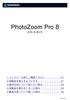 1. インストール前にご確認ください 01 2. 本製品を使えるようにする 01 3. 操作方法について知りたい時は 04 4. 本製品を使わなくなった時は 04 5. 製品を使っていて困った時は 05 S230819_01 1 インストール前に本製品を使えるようにするご確認ください 2 手順の詳細は以下の通りです アプリケーションのインストールを行 1. ダウンロード後に解凍してできたフォルなうと
1. インストール前にご確認ください 01 2. 本製品を使えるようにする 01 3. 操作方法について知りたい時は 04 4. 本製品を使わなくなった時は 04 5. 製品を使っていて困った時は 05 S230819_01 1 インストール前に本製品を使えるようにするご確認ください 2 手順の詳細は以下の通りです アプリケーションのインストールを行 1. ダウンロード後に解凍してできたフォルなうと
ファイルコンパクトVer.6スタートガイド
 1. インストール前にご確認ください 01 2. 本製品を使えるようにする 01 3. 操作方法について知りたい時は 03 4. ご使用方法 03 5. 本製品を使わなくなった時は 04 6. 製品を使っていて困った時は 05 1 インストール前に本製品を使えるようにするご確認ください 2 WindowsVistaやWindows7 以下の手順でお進みください 1. ダウンロード後に解凍してできたフォル
1. インストール前にご確認ください 01 2. 本製品を使えるようにする 01 3. 操作方法について知りたい時は 03 4. ご使用方法 03 5. 本製品を使わなくなった時は 04 6. 製品を使っていて困った時は 05 1 インストール前に本製品を使えるようにするご確認ください 2 WindowsVistaやWindows7 以下の手順でお進みください 1. ダウンロード後に解凍してできたフォル
Luminar3_Win
 1. インストール前にご確認ください 01 2. 本製品を使えるようにする 01 3. 操作方法について知りたい時は 03 4. 本製品を使わなくなった時は 03 5. 製品を使っていて困った時は 04 S160119_01 1 インストール前に本製品を使えるようにするご確認ください 2 手順の詳細は以下の通りです アプリケーションのインストールを行 1. ダウンロード後に解凍してできたフォルなうと
1. インストール前にご確認ください 01 2. 本製品を使えるようにする 01 3. 操作方法について知りたい時は 03 4. 本製品を使わなくなった時は 03 5. 製品を使っていて困った時は 04 S160119_01 1 インストール前に本製品を使えるようにするご確認ください 2 手順の詳細は以下の通りです アプリケーションのインストールを行 1. ダウンロード後に解凍してできたフォルなうと
??????SGDL
 1. インストール前にご確認ください 01 2. 本製品を使えるようにする 01 3. 操作方法について知りたい時は 03 4. ご使用前にご確認ください 03 5. 製品を使っていて困った時は 03 6. 本製品を使わなくなった時は 04 S261016_02 1 インストール前に本製品を使えるようにするご確認ください 2 本製品を使用するには 以下の 2つの作業 アプリケーションのインストールを行が必要です
1. インストール前にご確認ください 01 2. 本製品を使えるようにする 01 3. 操作方法について知りたい時は 03 4. ご使用前にご確認ください 03 5. 製品を使っていて困った時は 03 6. 本製品を使わなくなった時は 04 S261016_02 1 インストール前に本製品を使えるようにするご確認ください 2 本製品を使用するには 以下の 2つの作業 アプリケーションのインストールを行が必要です
WinZip23シリーズ共通
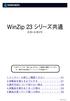 本ガイドでは WinZip23Pro の画像を使用していますが 操作方法は他のバージョンでも共通です 1. インストール前にご確認ください 01 2. 本製品を使えるようにする 01 3. 操作方法について知りたい時は 04 4. 本製品を使わなくなった時は 04 5. 製品を使っていて困った時は 05 S101218_04 1 インストール前に本製品を使えるようにするご確認ください 2 アプリケーションのインストールを行手順の詳細は以下の通りです
本ガイドでは WinZip23Pro の画像を使用していますが 操作方法は他のバージョンでも共通です 1. インストール前にご確認ください 01 2. 本製品を使えるようにする 01 3. 操作方法について知りたい時は 04 4. 本製品を使わなくなった時は 04 5. 製品を使っていて困った時は 05 S101218_04 1 インストール前に本製品を使えるようにするご確認ください 2 アプリケーションのインストールを行手順の詳細は以下の通りです
いきなりPDFtoDataVer.4
 1. インストール前にご確認ください 01 2. 本製品を使えるようにする 02 3. マニュアルについて 04 4. トラブルシューティング 05 5. 製品を使っていて困った時は 05 6. 本製品を使わなくなった時は 06 説明文中の画像や手順は 製品改善のため変更になる場合がありますので ご了承ください S081116_02 1 インストール前にご確認ください アプリケーションのインストールを行なうと
1. インストール前にご確認ください 01 2. 本製品を使えるようにする 02 3. マニュアルについて 04 4. トラブルシューティング 05 5. 製品を使っていて困った時は 05 6. 本製品を使わなくなった時は 06 説明文中の画像や手順は 製品改善のため変更になる場合がありますので ご了承ください S081116_02 1 インストール前にご確認ください アプリケーションのインストールを行なうと
ArtRage共通win
 本ガイドでは ArtRage5 の画像を使用していますが 操作方法は ArtRageLite でも共通です 1. インストール前にご確認ください 01 2. 本製品を使えるようにする 01 3. 操作方法について知りたい時は 03 4. 本製品を使わなくなった時は 03 5. 製品を使っていて困った時は 04 S191118_01 1 インストール前に本製品を使えるようにするご確認ください 2 本製品を使用するには
本ガイドでは ArtRage5 の画像を使用していますが 操作方法は ArtRageLite でも共通です 1. インストール前にご確認ください 01 2. 本製品を使えるようにする 01 3. 操作方法について知りたい時は 03 4. 本製品を使わなくなった時は 03 5. 製品を使っていて困った時は 04 S191118_01 1 インストール前に本製品を使えるようにするご確認ください 2 本製品を使用するには
CorelDRAWTechnicalSuite2019
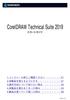 1. インストール前にご確認ください 01 2. 本製品を使えるようにする 01 3. 操作方法について知りたい時は 05 4. 本製品を使わなくなった時は 05 5. 製品を使っていて困った時は 06 S060719_01 1 インストール前に本製品を使えるようにするご確認ください 2 手順の詳細は以下の通りです アプリケーションのインストールを行 1. ダウンロード後に解凍してできたフォルなうと
1. インストール前にご確認ください 01 2. 本製品を使えるようにする 01 3. 操作方法について知りたい時は 05 4. 本製品を使わなくなった時は 05 5. 製品を使っていて困った時は 06 S060719_01 1 インストール前に本製品を使えるようにするご確認ください 2 手順の詳細は以下の通りです アプリケーションのインストールを行 1. ダウンロード後に解凍してできたフォルなうと
ThinkFree Office2016対応版
 1. インストール前にご確認ください 01 2. 本製品を使えるようにする 01 3. 操作方法について知りたい時は 03 4. ご使用前にご確認ください 03 5. 本製品を使わなくなった時は 04 6. 製品を使っていて困った時は 05 1 インストール前にご確認ください 2 アプリケーションのインストールを行なうと 以下のような ユーザーアカウント制御 画面が表示されます 動作上問題ありませんので
1. インストール前にご確認ください 01 2. 本製品を使えるようにする 01 3. 操作方法について知りたい時は 03 4. ご使用前にご確認ください 03 5. 本製品を使わなくなった時は 04 6. 製品を使っていて困った時は 05 1 インストール前にご確認ください 2 アプリケーションのインストールを行なうと 以下のような ユーザーアカウント制御 画面が表示されます 動作上問題ありませんので
B'sDVD???3SGDL
 1. インストール前にご確認ください 01 2. 本製品を使えるようにする 01 3. 操作方法について知りたい時は 03 4. ご使用前にご確認ください 03 5. 本製品を使わなくなった時は 04 6. 製品を使っていて困った時は 04 S280317_01 1 インストール前に本製品を使えるようにするご確認ください 2 アプリケーションのインストールを行 B's DVD ビデオ 3 を使用するには
1. インストール前にご確認ください 01 2. 本製品を使えるようにする 01 3. 操作方法について知りたい時は 03 4. ご使用前にご確認ください 03 5. 本製品を使わなくなった時は 04 6. 製品を使っていて困った時は 04 S280317_01 1 インストール前に本製品を使えるようにするご確認ください 2 アプリケーションのインストールを行 B's DVD ビデオ 3 を使用するには
パスワード・ボス
 1. インストール前にご確認ください 01 2. 本製品を使えるようにする 01 3. ご使用前にご確認ください 03 4. 本製品を使わなくなった時は 03 5. 製品を使っていて困った時は 04 S190218_01 1 インストール前に本製品を使えるようにするご確認ください 2 アプリケーションのインストールを行手順の詳細は以下の通りです なうと 以下のような ユーザーアカ 本操作を行なうには
1. インストール前にご確認ください 01 2. 本製品を使えるようにする 01 3. ご使用前にご確認ください 03 4. 本製品を使わなくなった時は 03 5. 製品を使っていて困った時は 04 S190218_01 1 インストール前に本製品を使えるようにするご確認ください 2 アプリケーションのインストールを行手順の詳細は以下の通りです なうと 以下のような ユーザーアカ 本操作を行なうには
B's動画レコーダー3
 1. インストール前にご確認ください 01 2. 本製品を使えるようにする 01 3. 操作方法について知りたい時は 03 4. ご使用前にご確認ください 03 5. 本製品を使わなくなった時は 04 6. 製品を使っていて困った時は 04 S150316_01 1 インストール前に本製品を使えるようにするご確認ください 2 アプリケーションのインストールを行 B's 動画レコーダー 3 を使用するには
1. インストール前にご確認ください 01 2. 本製品を使えるようにする 01 3. 操作方法について知りたい時は 03 4. ご使用前にご確認ください 03 5. 本製品を使わなくなった時は 04 6. 製品を使っていて困った時は 04 S150316_01 1 インストール前に本製品を使えるようにするご確認ください 2 アプリケーションのインストールを行 B's 動画レコーダー 3 を使用するには
ArtRage共通Mac
 本ガイドでは ArtRage5 の画像を使用していますが 操作方法は ArtRageLite でも共通です 1. インストール前にご確認ください 01 2. 本製品を使えるようにする 01 3. 操作方法について知りたい時は 04 4. 本製品を使わなくなった時は 04 5. 製品を使っていて困った時は 04 S191118_02 1 インストール前に アプリケーションのインストールを行なうと 以下のような画面が表示されます
本ガイドでは ArtRage5 の画像を使用していますが 操作方法は ArtRageLite でも共通です 1. インストール前にご確認ください 01 2. 本製品を使えるようにする 01 3. 操作方法について知りたい時は 04 4. 本製品を使わなくなった時は 04 5. 製品を使っていて困った時は 04 S191118_02 1 インストール前に アプリケーションのインストールを行なうと 以下のような画面が表示されます
ThinkFree Office2013対応版
 1. インストール前にご確認ください 01 2. 本製品を使えるようにする 01 3. 操作方法について知りたい時は 03 4. ご使用前にご確認ください 03 5. 本製品を使わなくなった時は 04 6. 製品を使っていて困った時は 04 1 インストール前に本製品を使えるようにするご確認ください 2 アプリケーションのインストールを行 ThinkFree Office を使用するには 以下のなうと
1. インストール前にご確認ください 01 2. 本製品を使えるようにする 01 3. 操作方法について知りたい時は 03 4. ご使用前にご確認ください 03 5. 本製品を使わなくなった時は 04 6. 製品を使っていて困った時は 04 1 インストール前に本製品を使えるようにするご確認ください 2 アプリケーションのインストールを行 ThinkFree Office を使用するには 以下のなうと
SoftorinoYoutubeConverter2_Win
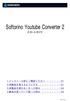 1. インストール前にご確認ください 01 2. 本製品を使えるようにする 01 3. 本製品を使わなくなった時は 04 4. 製品を使っていて困った時は 04 S101218_01 1 インストール前に本製品を使えるようにするご確認ください 2 アプリケーションのインストールを行本製品を使用するには 以下の 2つの作業がなうと 以下のような ユーザーアカ必要です ウント制御 画面が表示されます 動
1. インストール前にご確認ください 01 2. 本製品を使えるようにする 01 3. 本製品を使わなくなった時は 04 4. 製品を使っていて困った時は 04 S101218_01 1 インストール前に本製品を使えるようにするご確認ください 2 アプリケーションのインストールを行本製品を使用するには 以下の 2つの作業がなうと 以下のような ユーザーアカ必要です ウント制御 画面が表示されます 動
ズバリ巨大プリント2
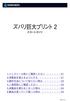 1. インストール前にご確認ください 01 2. 本製品を使えるようにする 01 3. 操作方法について知りたい時は 03 4. ご使用前にご確認ください 03 5. 本製品を使わなくなった時は 04 6. 製品を使っていて困った時は 04 S300318_01 1 インストール前に本製品を使えるようにするご確認ください 2 アプリケーションのインストールを行 ズバリ巨大プリント 2 を使用するには
1. インストール前にご確認ください 01 2. 本製品を使えるようにする 01 3. 操作方法について知りたい時は 03 4. ご使用前にご確認ください 03 5. 本製品を使わなくなった時は 04 6. 製品を使っていて困った時は 04 S300318_01 1 インストール前に本製品を使えるようにするご確認ください 2 アプリケーションのインストールを行 ズバリ巨大プリント 2 を使用するには
MovaviSlideshowMaker5PE
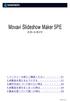 1. インストール前にご確認ください 01 2. 本製品を使えるようにする 01 3. 操作方法について知りたい時は 04 4. 本製品を使わなくなった時は 04 5. 製品を使っていて困った時は 04 S180619_02 1 インストール前に本製品を使えるようにするご確認ください 2 アプリケーションのインストールを行本製品を使用するには 以下の2つの作なうと 以下のような画面が表示され業が必要です
1. インストール前にご確認ください 01 2. 本製品を使えるようにする 01 3. 操作方法について知りたい時は 04 4. 本製品を使わなくなった時は 04 5. 製品を使っていて困った時は 04 S180619_02 1 インストール前に本製品を使えるようにするご確認ください 2 アプリケーションのインストールを行本製品を使用するには 以下の2つの作なうと 以下のような画面が表示され業が必要です
HitFilmIgnitePro2017WinSGDL改
 1. インストール前にご確認ください 01 2. 本製品を使えるようにする 01 3. 操作方法について知りたい時は 04 4. 本製品を使わなくなった時は 04 5. 製品を使っていて困った時は 05 S200117_02 1 インストール前にご確認ください 2 本製品はプラグイン集です 単体では動作しません 別途動画編集ソフトをご用意ください HitFilmPro2017 を利用する場合 本製品をインストールする必要はありません
1. インストール前にご確認ください 01 2. 本製品を使えるようにする 01 3. 操作方法について知りたい時は 04 4. 本製品を使わなくなった時は 04 5. 製品を使っていて困った時は 05 S200117_02 1 インストール前にご確認ください 2 本製品はプラグイン集です 単体では動作しません 別途動画編集ソフトをご用意ください HitFilmPro2017 を利用する場合 本製品をインストールする必要はありません
RosettaStone
 1. インストール前にご確認ください 01 2. 本製品を使えるようにする 01 3. 操作方法について知りたい時は 05 4. 本製品を使わなくなった時は 05 5. 製品を使っていて困った時は 08 S160616_01 1 インストール前にご確認ください 2 アプリケーションのインストールを行なうと 以下のような ユーザーアカウント制御 画面が表示されます 動作上問題ありませんので [ はい
1. インストール前にご確認ください 01 2. 本製品を使えるようにする 01 3. 操作方法について知りたい時は 05 4. 本製品を使わなくなった時は 05 5. 製品を使っていて困った時は 08 S160616_01 1 インストール前にご確認ください 2 アプリケーションのインストールを行なうと 以下のような ユーザーアカウント制御 画面が表示されます 動作上問題ありませんので [ はい
AirDroidスタートガイド
 1. 本製品を使えるようにする 01 2. ヘルプについて 04 3. ご使用前にご確認ください 05 4. 製品を使っていて困った時は 05 5. 本製品を使わなくなった時は 06 1 本製品を使えるようにする 本製品を使用するには 以下の 2つの作業が必要です 1)AirDroid アカウントの作成とアクティベーションコードの入力 2)Android 端末にAirDridをインストールしてサインイン手順の詳細は以下の通りです
1. 本製品を使えるようにする 01 2. ヘルプについて 04 3. ご使用前にご確認ください 05 4. 製品を使っていて困った時は 05 5. 本製品を使わなくなった時は 06 1 本製品を使えるようにする 本製品を使用するには 以下の 2つの作業が必要です 1)AirDroid アカウントの作成とアクティベーションコードの入力 2)Android 端末にAirDridをインストールしてサインイン手順の詳細は以下の通りです
スグレモ 撮画ツール 5
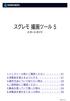 1. インストール前にご確認ください 01 2. 本製品を使えるようにする 01 3. 操作方法について知りたい時は 03 4. ご使用前にご確認ください 03 5. 製品を使っていて困った時は 04 6. 本製品を使わなくなった時は 05 S200616_01 1 インストール前に本製品を使えるようにするご確認ください 2 アプリケーションのインストールを行 スグレモ 撮画ツール5 を使用するになうと
1. インストール前にご確認ください 01 2. 本製品を使えるようにする 01 3. 操作方法について知りたい時は 03 4. ご使用前にご確認ください 03 5. 製品を使っていて困った時は 04 6. 本製品を使わなくなった時は 05 S200616_01 1 インストール前に本製品を使えるようにするご確認ください 2 アプリケーションのインストールを行 スグレモ 撮画ツール5 を使用するになうと
おまかせ引越2_スタートアップガイド.indd
 おまかせ引越 2 かんたんスタートガイド 本ガイドは おまかせ引越 シリーズで共通してご利用いただけます ガイド内で使用している画面は 実際にご使用になるものと異なる場合がありますので あらかじめご了承ください ご使用前に確認してください 本製品をご使用いただくにあたり 以下の注意点や制限などがありますのでご確認ください Windowsのファイアウォール機能およびファイアウォールソフトは無効にしてください
おまかせ引越 2 かんたんスタートガイド 本ガイドは おまかせ引越 シリーズで共通してご利用いただけます ガイド内で使用している画面は 実際にご使用になるものと異なる場合がありますので あらかじめご了承ください ご使用前に確認してください 本製品をご使用いただくにあたり 以下の注意点や制限などがありますのでご確認ください Windowsのファイアウォール機能およびファイアウォールソフトは無効にしてください
SoftorinoYoutubeConverter2_Mac
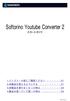 1. インストール前にご確認ください 01 2. 本製品を使えるようにする 01 3. 本製品を使わなくなった時は 04 4. 製品を使っていて困った時は 04 S101218_02 1 インストール前に アプリケーションのインストールを行なうと 以下のような画面が表示されます 動作上問題ありませんので 管理者ユーザーのユーザー名とパスワードを入力して [ ソフトウェアをインストール ] をクリックしてください
1. インストール前にご確認ください 01 2. 本製品を使えるようにする 01 3. 本製品を使わなくなった時は 04 4. 製品を使っていて困った時は 04 S101218_02 1 インストール前に アプリケーションのインストールを行なうと 以下のような画面が表示されます 動作上問題ありませんので 管理者ユーザーのユーザー名とパスワードを入力して [ ソフトウェアをインストール ] をクリックしてください
おまかせ引越Pro2_スタートアップガイド.indd
 おまかせ引越 Pro2 かんたんスタートガイド ご使用前に確認してください 本製品をご使用いただくにあたり 以下の注意点や制限などがありますのでご確認ください アンチウィルスやファイアウォールなどのセキュリティソフトは 事前にアンインストールしてください 引越を実行する際は 他のアプリケーションが起動していないことを確認してください 電源設定について引越中にパソコンがスタンバイや休止状態になると 作業が中断されてしまうことがあります
おまかせ引越 Pro2 かんたんスタートガイド ご使用前に確認してください 本製品をご使用いただくにあたり 以下の注意点や制限などがありますのでご確認ください アンチウィルスやファイアウォールなどのセキュリティソフトは 事前にアンインストールしてください 引越を実行する際は 他のアプリケーションが起動していないことを確認してください 電源設定について引越中にパソコンがスタンバイや休止状態になると 作業が中断されてしまうことがあります
Wi-Fiセキュリティ
 1. インストール前にご確認ください 01 2. 本製品を使えるようにする 01 2-1.( 共通 ) インストール前の準備 01 2-2. インストール 02 Windows をお使いの場合 02 OS X(Mac) をお使いの場合 04 Android をお使いの場合 05 ios(iphone ipad ipod) をお使いの場合 08 3. 本製品を使わなくなった時は 10 4. 製品を使っていて困った時は
1. インストール前にご確認ください 01 2. 本製品を使えるようにする 01 2-1.( 共通 ) インストール前の準備 01 2-2. インストール 02 Windows をお使いの場合 02 OS X(Mac) をお使いの場合 04 Android をお使いの場合 05 ios(iphone ipad ipod) をお使いの場合 08 3. 本製品を使わなくなった時は 10 4. 製品を使っていて困った時は
VRStudioSGDL
 1. インストール前にご確認ください 01 2. 本製品を使えるようにする 01 3. 操作方法について知りたい時は 03 4. 本製品を使わなくなった時は 03 5. 製品を使っていて困った時は 04 S030919_04 1 インストール前に本製品を使えるようにするご確認ください 2 アプリケーションのインストールを行本製品を使用するには 以下の2つの作なうと 以下のような ユーザーアカ業が必要です
1. インストール前にご確認ください 01 2. 本製品を使えるようにする 01 3. 操作方法について知りたい時は 03 4. 本製品を使わなくなった時は 03 5. 製品を使っていて困った時は 04 S030919_04 1 インストール前に本製品を使えるようにするご確認ください 2 アプリケーションのインストールを行本製品を使用するには 以下の2つの作なうと 以下のような ユーザーアカ業が必要です
Wi-Fiセキュリティ改
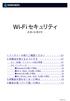 1. インストール前にご確認ください 01 2. 本製品を使えるようにする 01 2-1.( 共通 ) インストール前の準備 01 2-2. インストール 02 Windows をお使いの場合 02 OS X(Mac) をお使いの場合 04 Android をお使いの場合 05 ios(iphone ipad ipod) をお使いの場合 08 3. 本製品を使わなくなった時は 10 4. 製品を使っていて困った時は
1. インストール前にご確認ください 01 2. 本製品を使えるようにする 01 2-1.( 共通 ) インストール前の準備 01 2-2. インストール 02 Windows をお使いの場合 02 OS X(Mac) をお使いの場合 04 Android をお使いの場合 05 ios(iphone ipad ipod) をお使いの場合 08 3. 本製品を使わなくなった時は 10 4. 製品を使っていて困った時は
Wi-Fiセキュリティ
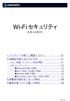 1. インストール前にご確認ください 01 2. 本製品を使えるようにする 01 2-1.( 共通 ) インストール前の準備 01 2-2. インストール 02 Windows をお使いの場合 02 OS X(Mac) をお使いの場合 04 Android をお使いの場合 05 ios(iphone ipad ipod) をお使いの場合 07 3. 本製品を使わなくなった時は 08 4. 製品を使っていて困った時は
1. インストール前にご確認ください 01 2. 本製品を使えるようにする 01 2-1.( 共通 ) インストール前の準備 01 2-2. インストール 02 Windows をお使いの場合 02 OS X(Mac) をお使いの場合 04 Android をお使いの場合 05 ios(iphone ipad ipod) をお使いの場合 07 3. 本製品を使わなくなった時は 08 4. 製品を使っていて困った時は
SplashTopSGDL
 1. インストール前にご確認ください 01 2. 本製品を使えるようにする 01 3. ヘルプについて 10 4. 製品を使っていて困った時は 10 5. 本製品を使わなくなった時は 11 S210617_04 1 インストール前に本製品を使えるようにするご確認ください 2 本製品を使用するには 以下の 3つの作業が アプリケーションのインストールを行必要です なうと 以下のような ユーザーアカウント制御
1. インストール前にご確認ください 01 2. 本製品を使えるようにする 01 3. ヘルプについて 10 4. 製品を使っていて困った時は 10 5. 本製品を使わなくなった時は 11 S210617_04 1 インストール前に本製品を使えるようにするご確認ください 2 本製品を使用するには 以下の 3つの作業が アプリケーションのインストールを行必要です なうと 以下のような ユーザーアカウント制御
Movie Studio16シリーズ共通
 本スタートガイドは MovieStudio16 シリーズ共通で 製品によって異なる部分では その都度説明しています 1. インストール前にご確認ください 01 2. 本製品を使えるようにする 01 3. 操作方法について知りたい時は 05 4. 本製品を使わなくなった時は 05 5. 製品を使っていて困った時は 06 S140519_02 1 インストール前に本製品を使えるようにするご確認ください
本スタートガイドは MovieStudio16 シリーズ共通で 製品によって異なる部分では その都度説明しています 1. インストール前にご確認ください 01 2. 本製品を使えるようにする 01 3. 操作方法について知りたい時は 05 4. 本製品を使わなくなった時は 05 5. 製品を使っていて困った時は 06 S140519_02 1 インストール前に本製品を使えるようにするご確認ください
Dashlanepremium改
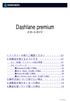 1. インストール前にご確認ください 01 2. 本製品を使えるようにする 01 2-1.( 共通 ) インストール前の準備 01 2-2. インストール 02 Windows をお使いの場合 02 OS X(Mac) をお使いの場合 06 Android をお使いの場合 09 ios(iphone ipad ipod) をお使いの場合 11 3. 操作方法について知りたい時は 13 4. 本製品を使わなくなった時は
1. インストール前にご確認ください 01 2. 本製品を使えるようにする 01 2-1.( 共通 ) インストール前の準備 01 2-2. インストール 02 Windows をお使いの場合 02 OS X(Mac) をお使いの場合 06 Android をお使いの場合 09 ios(iphone ipad ipod) をお使いの場合 11 3. 操作方法について知りたい時は 13 4. 本製品を使わなくなった時は
本格翻訳9
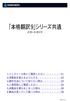 1. インストール前にご確認ください 01 2. 本製品を使えるようにする 02 3. 操作方法について知りたい時は 05 4. ご使用前にご確認ください 05 5. 本製品を使わなくなった時は 06 6. 製品を使っていて困った時は 06 S230216_01 1 インストール前にご確認ください インストールの手順について 1. 本格翻訳 9 のインストール 2. 本格読取 3 のインストール (
1. インストール前にご確認ください 01 2. 本製品を使えるようにする 02 3. 操作方法について知りたい時は 05 4. ご使用前にご確認ください 05 5. 本製品を使わなくなった時は 06 6. 製品を使っていて困った時は 06 S230216_01 1 インストール前にご確認ください インストールの手順について 1. 本格翻訳 9 のインストール 2. 本格読取 3 のインストール (
Toast17Pro_Mac
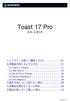 1. インストール前にご確認ください 01 2. 本製品を使えるようにする 01 2-1 Toast 17 Titanium 01 2-2 After Shot 3 03 2-3 My DVD pro Themes 05 2-4 Painter Essentials 6 06 2-5 Foto Magico 5 08 3. 操作方法について知りたい時は 09 4. 本製品を使わなくなった時は 09
1. インストール前にご確認ください 01 2. 本製品を使えるようにする 01 2-1 Toast 17 Titanium 01 2-2 After Shot 3 03 2-3 My DVD pro Themes 05 2-4 Painter Essentials 6 06 2-5 Foto Magico 5 08 3. 操作方法について知りたい時は 09 4. 本製品を使わなくなった時は 09
SoundForgeAS13
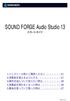 1. インストール前にご確認ください 01 2. 本製品を使えるようにする 01 3. 操作方法について知りたい時は 06 4. 本製品を使わなくなった時は 06 5. 製品を使っていて困った時は 07 S080419_02 1 インストール前に本製品を使えるようにするご確認ください 2 アプリケーションのインストールを行本製品を使用するには 以下の2つの作なうと 以下のような ユーザーアカ業が必要です
1. インストール前にご確認ください 01 2. 本製品を使えるようにする 01 3. 操作方法について知りたい時は 06 4. 本製品を使わなくなった時は 06 5. 製品を使っていて困った時は 07 S080419_02 1 インストール前に本製品を使えるようにするご確認ください 2 アプリケーションのインストールを行本製品を使用するには 以下の2つの作なうと 以下のような ユーザーアカ業が必要です
おまかせ引越
 おまかせ引越 01 1. インストール前にご確認ください 01 2. 本製品を使えるようにする 01 3. 操作方法について知りたい時は 03 4. ご使用前にご確認ください 03 5. 本製品を使わなくなった時は 05 6. 製品を使っていて困った時は 05 SOURCENEXTstyle ドライブクリーナー 07 1. インストール前にご確認ください 07 2. 本製品を使えるようにする 07
おまかせ引越 01 1. インストール前にご確認ください 01 2. 本製品を使えるようにする 01 3. 操作方法について知りたい時は 03 4. ご使用前にご確認ください 03 5. 本製品を使わなくなった時は 05 6. 製品を使っていて困った時は 05 SOURCENEXTstyle ドライブクリーナー 07 1. インストール前にご確認ください 07 2. 本製品を使えるようにする 07
f-secure 2006 インストールガイド
 (Windows 版ユーザー設定マニュアル ) インストール 基本操作 アンインストールマニュアル 松阪ケーブルテレビ ステーション株式会社 第 1.2 版 2017/10/1 目次 マカフィー R セキュリティサービス 目次... 2 はじめに... 3 動作環境... 4 マカフィー Rセキュリティサービスでできること... 4 1 インストールの前に... 5 2 インストール... 6 2.1
(Windows 版ユーザー設定マニュアル ) インストール 基本操作 アンインストールマニュアル 松阪ケーブルテレビ ステーション株式会社 第 1.2 版 2017/10/1 目次 マカフィー R セキュリティサービス 目次... 2 はじめに... 3 動作環境... 4 マカフィー Rセキュリティサービスでできること... 4 1 インストールの前に... 5 2 インストール... 6 2.1
Microsoft Word - インストールマニュアルSBS XP SP1第1版 doc
 spaaqs 光セキュリティベーシック powered by Symantec Windows XP Service Pack 2 版インストールマニュアル 第 2 版 2010 年 9 月 7 日 1 目次 1. ご利用の前に P. 3 2. 申し込みから利用開始までの流れ P. 4 3. お申し込み ダウンロード P. 5 4. インストール P. 9 5. アクティブ化 P.13 6. Live
spaaqs 光セキュリティベーシック powered by Symantec Windows XP Service Pack 2 版インストールマニュアル 第 2 版 2010 年 9 月 7 日 1 目次 1. ご利用の前に P. 3 2. 申し込みから利用開始までの流れ P. 4 3. お申し込み ダウンロード P. 5 4. インストール P. 9 5. アクティブ化 P.13 6. Live
f-secure 2006 インストールガイド
 (Mac 版 ) インストール 基本操作 アンインストールマニュアル 株式会社キャッチネットワーク 第 3 版 2017/3/19 目次 マカフィー セキュリティサービス 目次 2 はじめに 3 動作環境 4 マカフィー セキュリティサービスでできること 4 1 インストールの前に 5 2 お申し込み方法とインストール 6 2.1 お申し込み方法 6 2.2 インストール方法 9 3 マカフィー セキュリティサービスの基本操作
(Mac 版 ) インストール 基本操作 アンインストールマニュアル 株式会社キャッチネットワーク 第 3 版 2017/3/19 目次 マカフィー セキュリティサービス 目次 2 はじめに 3 動作環境 4 マカフィー セキュリティサービスでできること 4 1 インストールの前に 5 2 お申し込み方法とインストール 6 2.1 お申し込み方法 6 2.2 インストール方法 9 3 マカフィー セキュリティサービスの基本操作
.1 準備作業の流れ 準備作業の流れは 以下のとおりです 必要なものを用意する. パソコンインターネット接続回線 E メールアドレス.-(1).-().-(3) 当金庫からの送付物.-(4) パソコンの設定をする.3 Cookie の設定を行う.3-(1) Java の設定を有効にする ( ファイル
 第 章 この章では について説明します.1 準備作業の流れ -. 必要なものを用意する -3 (1) パソコン -3 () インターネット接続回線 -4 (3) E メールアドレス -4 (4) 当金庫からの送付物 -4.3 パソコンの設定をする -5 (1) Cookie の設定を行う -5 () Java の設定を有効にする ( ファイル伝送をご契約の場合 ) -6 (3) 電子証明書方式の場合の設定を行う
第 章 この章では について説明します.1 準備作業の流れ -. 必要なものを用意する -3 (1) パソコン -3 () インターネット接続回線 -4 (3) E メールアドレス -4 (4) 当金庫からの送付物 -4.3 パソコンの設定をする -5 (1) Cookie の設定を行う -5 () Java の設定を有効にする ( ファイル伝送をご契約の場合 ) -6 (3) 電子証明書方式の場合の設定を行う
BROAD-GATE 01
 セキュリティベーシック powered by Symantec インストールマニュアル 第 3 版 2010 年 9 月 7 日 1 目次 1. ご利用の前に P. 3 2. 申し込みから利用開始までの流れ P. 4 3. お申し込み ダウンロード P. 5 4. インストール P.10 5. アクティブ化 P.12 6. Live Update P.15 7. ライセンス移行 P.17 8. アンインストール
セキュリティベーシック powered by Symantec インストールマニュアル 第 3 版 2010 年 9 月 7 日 1 目次 1. ご利用の前に P. 3 2. 申し込みから利用開始までの流れ P. 4 3. お申し込み ダウンロード P. 5 4. インストール P.10 5. アクティブ化 P.12 6. Live Update P.15 7. ライセンス移行 P.17 8. アンインストール
システム利用前の準備作業2.1 準備作業の流れ 準備作業の流れは 以下のとおりです 2必要なものを用意する 2.2 パソコンインターネット接続回線 E メールアドレス 2.2-(1) 2.2-(2) 2.2-(3) 当金庫からの送付物 2.2-(4) パソコンの設定をする 2.3 Cookie の設
 第 2 章 システム利用前の準備作業 この章では システム利用前の準備作業について説明します 2.1 準備作業の流れ 2-2 2.2 必要なものを用意する 2-3 (1) パソコン 2-3 (2) インターネット接続回線 2-4 (3) Eメールアドレス 2-4 (4) 当金庫からの送付物 2-4 2.3 パソコンの設定をする 2-5 (1) Cookieの設定を行う 2-5 (2) Javaの設定を有効にする
第 2 章 システム利用前の準備作業 この章では システム利用前の準備作業について説明します 2.1 準備作業の流れ 2-2 2.2 必要なものを用意する 2-3 (1) パソコン 2-3 (2) インターネット接続回線 2-4 (3) Eメールアドレス 2-4 (4) 当金庫からの送付物 2-4 2.3 パソコンの設定をする 2-5 (1) Cookieの設定を行う 2-5 (2) Javaの設定を有効にする
f-secure 2006 インストールガイド
 (Windows 版 ) インストール 基本操作 アンインストールマニュアル 中部ケーブルネットワーク株式会社 第 1 版 2016/7/12 目次 マカフィー R セキュリティサービス 目次...2 はじめに...3 動作環境...4 マカフィー R セキュリティサービスでできること...4 1 インストールの前に...5 2 インストール...6 2.1 インストール方法... 6 3 マカフィー
(Windows 版 ) インストール 基本操作 アンインストールマニュアル 中部ケーブルネットワーク株式会社 第 1 版 2016/7/12 目次 マカフィー R セキュリティサービス 目次...2 はじめに...3 動作環境...4 マカフィー R セキュリティサービスでできること...4 1 インストールの前に...5 2 インストール...6 2.1 インストール方法... 6 3 マカフィー
BROAD-GATE 01
 セキュリティオンライン powered by Symantec インストールマニュアル 第 2 版 2010 年 9 月 7 日 1 目次 1. ご利用の前に P. 3 2. 申し込みから利用開始までの流れ P. 4 3. お申し込み ダウンロード P. 5 4. インストール P.10 5. アクティブ化 P.12 6. Live Update P.15 7. ライセンス移行 P.18 8. アンインストール
セキュリティオンライン powered by Symantec インストールマニュアル 第 2 版 2010 年 9 月 7 日 1 目次 1. ご利用の前に P. 3 2. 申し込みから利用開始までの流れ P. 4 3. お申し込み ダウンロード P. 5 4. インストール P.10 5. アクティブ化 P.12 6. Live Update P.15 7. ライセンス移行 P.18 8. アンインストール
f-secure 2006 インストールガイド
 (Mac 版 ) インストール 基本操作 アンインストールマニュアル 株式会社大垣ケーブルテレビ 第 2 版 2018/11/19 目次 マカフィー R セキュリティサービス 目次...2 はじめに...3 動作環境...4 マカフィー R セキュリティサービスでできること...4 1 インストールの前に...5 2 ライセンス申込みとインストール...6 2.1 ライセンス申込方法...6 2.2
(Mac 版 ) インストール 基本操作 アンインストールマニュアル 株式会社大垣ケーブルテレビ 第 2 版 2018/11/19 目次 マカフィー R セキュリティサービス 目次...2 はじめに...3 動作環境...4 マカフィー R セキュリティサービスでできること...4 1 インストールの前に...5 2 ライセンス申込みとインストール...6 2.1 ライセンス申込方法...6 2.2
はじめに 京セラ製スマートフォンを指定の microusb ケーブル ( 別売 ) またはこれと共通仕様の microusb ケーブル ( 別売 )( 以下 USB ケーブル ) と接続して USB テザリング機能をご使用いただくためには あらかじめパソコンに USB ドライバ をインストールしてい
 京セラ製スマートフォン用 USB ドライバインストールマニュアル 本書内で使用されている表示画面は説明用に作成されたものです OS のバージョンやお使いのパソコンの環境 セキュリティ設定によっては表示画面の有無 詳細内容 名称が異なる場合があります 本書は お客様が Windows の基本操作に習熟していることを前提にしています パソコンの操作については お使いのパソコンの取扱説明書をご覧ください
京セラ製スマートフォン用 USB ドライバインストールマニュアル 本書内で使用されている表示画面は説明用に作成されたものです OS のバージョンやお使いのパソコンの環境 セキュリティ設定によっては表示画面の有無 詳細内容 名称が異なる場合があります 本書は お客様が Windows の基本操作に習熟していることを前提にしています パソコンの操作については お使いのパソコンの取扱説明書をご覧ください
ファクス送信用変換ソフト 操作説明書_UA
 ファクス送信用変換ソフト操作説明書 ファクス送信用変換ソフトのインストールから操作までを説明します 本書では ファクス送信用変換ソフトを 本ソフト と表記している場合があります ファクス送信用変換ソフトについて...2 ファクス送信用変換ソフトをインストールする...3 ファクス送信用変換ソフトを再インストールする...5 ファクス送信用変換ソフトをアンインストールする...5 Windows 10
ファクス送信用変換ソフト操作説明書 ファクス送信用変換ソフトのインストールから操作までを説明します 本書では ファクス送信用変換ソフトを 本ソフト と表記している場合があります ファクス送信用変換ソフトについて...2 ファクス送信用変換ソフトをインストールする...3 ファクス送信用変換ソフトを再インストールする...5 ファクス送信用変換ソフトをアンインストールする...5 Windows 10
BROAD-GATE 01
 セキュリティ 360 powered by Symantec インストールマニュアル 第 2 版 2010 年 9 月 7 日 1 目次 1. ご利用の前に 3 2. お申し込みから利用開始までの流れ 4 3. お申し込み ダウンロード 5 4. インストール 11 5. アクティブ化 13 6. ライセンス移行 16 7. アンインストール 18 2 1. ご利用の前に 動作環境について 本バージョンはお使いのパソコンのOSがWindows
セキュリティ 360 powered by Symantec インストールマニュアル 第 2 版 2010 年 9 月 7 日 1 目次 1. ご利用の前に 3 2. お申し込みから利用開始までの流れ 4 3. お申し込み ダウンロード 5 4. インストール 11 5. アクティブ化 13 6. ライセンス移行 16 7. アンインストール 18 2 1. ご利用の前に 動作環境について 本バージョンはお使いのパソコンのOSがWindows
MAC アドレス変更ツール MAC アドレスチェンジャー ユーザーズマニュアル User's Manual エレコム株式会社
 MAC アドレス変更ツール MAC アドレスチェンジャー ユーザーズマニュアル User's Manual エレコム株式会社 本製品の仕様は 製品の改良等により予告なしに変更する場合があります 本製品に付随するドライバー ソフトウェア等を逆アセンブル 逆コンパイルまたはその他リバースエンジニアリングすること 弊社に無断でホームページ FTP サイトに登録するなどの行為を禁止させていただきます このマニュアルの著作権は
MAC アドレス変更ツール MAC アドレスチェンジャー ユーザーズマニュアル User's Manual エレコム株式会社 本製品の仕様は 製品の改良等により予告なしに変更する場合があります 本製品に付随するドライバー ソフトウェア等を逆アセンブル 逆コンパイルまたはその他リバースエンジニアリングすること 弊社に無断でホームページ FTP サイトに登録するなどの行為を禁止させていただきます このマニュアルの著作権は
はじめに URBANO PROGRESSO を microusb ケーブル 01 ( 別売 ) またはこれと共通の仕様の microusb ケーブル ( 別売 )( 以下 USB ケーブル ) と接続して USB テザリング機能をご使用いただくためには あらかじめパソコンに USB ドライバ をイン
 はじめに URBANO PROGRESSO を microusb ケーブル 01 ( 別売 ) またはこれと共通の仕様の microusb ケーブル ( 別売 )( 以下 USB ケーブル ) と接続して USB テザリング機能をご使用いただくためには あらかじめパソコンに USB ドライバ をインストールしていただく必要があります USB ドライバをインストールする 3 パソコンに接続する 4 接続状態を確認する
はじめに URBANO PROGRESSO を microusb ケーブル 01 ( 別売 ) またはこれと共通の仕様の microusb ケーブル ( 別売 )( 以下 USB ケーブル ) と接続して USB テザリング機能をご使用いただくためには あらかじめパソコンに USB ドライバ をインストールしていただく必要があります USB ドライバをインストールする 3 パソコンに接続する 4 接続状態を確認する
アプリケーション補足説明書Microsoft(R) Office 2003 Editions
 目次 アプリケーション補足説明書 Microsoft Office 2003 Editions はじめに................................................... 2 本書の表記.................................................. 2 1 Office 2003 について......................................
目次 アプリケーション補足説明書 Microsoft Office 2003 Editions はじめに................................................... 2 本書の表記.................................................. 2 1 Office 2003 について......................................
アプリケーション補足説明書(Office2003)
 目次 アプリケーション補足説明書 Microsoft Office 2003 Editions はじめに................................................... 2 1 Office 2003 について...................................... 4 お使いになれるアプリケーション...............................
目次 アプリケーション補足説明書 Microsoft Office 2003 Editions はじめに................................................... 2 1 Office 2003 について...................................... 4 お使いになれるアプリケーション...............................
アプリケーション補足説明書(Office2003)Microsoft(R) Office 2003 Editions
 目次 アプリケーション補足説明書 Microsoft Office 2003 Editions はじめに................................................... 2 本書の表記.................................................. 2 商標および著作権について.....................................
目次 アプリケーション補足説明書 Microsoft Office 2003 Editions はじめに................................................... 2 本書の表記.................................................. 2 商標および著作権について.....................................
PC にソフトをインストールすることによって OpenVPN でセキュア SAMBA へ接続することができます 注意 OpenVPN 接続は仮想 IP を使用します ローカル環境にて IP 設定が被らない事をご確認下さい 万が一仮想 IP とローカル環境 IP が被るとローカル環境内接続が行えなくな
 操作ガイド Ver.2.3 目次 1. インストール... - 2-2. SAMBA Remote 利用... - 9-2.1. 接続確認... - 9-2.2. 自動接続... - 11-2.3. 編集... - 13-2.4. インポート... - 16-2.5. 削除... - 18-2.6. 参考資料 ( 接続状況が不安定な場合の対処方法について )... - 19-2.6.1. サービスの再起動...
操作ガイド Ver.2.3 目次 1. インストール... - 2-2. SAMBA Remote 利用... - 9-2.1. 接続確認... - 9-2.2. 自動接続... - 11-2.3. 編集... - 13-2.4. インポート... - 16-2.5. 削除... - 18-2.6. 参考資料 ( 接続状況が不安定な場合の対処方法について )... - 19-2.6.1. サービスの再起動...
マカフィー R セキュリティサービス (Mac 版 ) インストール 基本操作 アンインストールマニュアル McAfee と McAfee のロゴは 米国およびその他の国における McAfee LLC の商標です 中部ケーブルネットワーク株式会社 第 1.5 版 2018/11/5
 (Mac 版 ) インストール 基本操作 アンインストールマニュアル McAfee と McAfee のロゴは 米国およびその他の国における McAfee LLC の商標です 中部ケーブルネットワーク株式会社 第 1.5 版 2018/11/5 目次 目次...2 はじめに...3 動作環境...4 マカフィー セキュリティサービスでできること...4 1 インストールの前に...5 2 インストール...6
(Mac 版 ) インストール 基本操作 アンインストールマニュアル McAfee と McAfee のロゴは 米国およびその他の国における McAfee LLC の商標です 中部ケーブルネットワーク株式会社 第 1.5 版 2018/11/5 目次 目次...2 はじめに...3 動作環境...4 マカフィー セキュリティサービスでできること...4 1 インストールの前に...5 2 インストール...6
. はじめに はじめに みなと外国為替 WEBをご利用いただくにあたり ブラウザ ( インターネットに接続するソフト ) の設定作業は原則不要ですが お客さまのご利用環境によっては ブラウザの設定が必要となる場合があります お客さまの状況にあわせて手順をご確認ください ブラウザの設定を行う前にお客さ
 別冊 4. 端末設定 別冊 4. - . はじめに はじめに みなと外国為替 WEBをご利用いただくにあたり ブラウザ ( インターネットに接続するソフト ) の設定作業は原則不要ですが お客さまのご利用環境によっては ブラウザの設定が必要となる場合があります お客さまの状況にあわせて手順をご確認ください ブラウザの設定を行う前にお客さまのご利用環境 ( ネットワーク ソフトウェア ) をご確認ください
別冊 4. 端末設定 別冊 4. - . はじめに はじめに みなと外国為替 WEBをご利用いただくにあたり ブラウザ ( インターネットに接続するソフト ) の設定作業は原則不要ですが お客さまのご利用環境によっては ブラウザの設定が必要となる場合があります お客さまの状況にあわせて手順をご確認ください ブラウザの設定を行う前にお客さまのご利用環境 ( ネットワーク ソフトウェア ) をご確認ください
2 章必要なものを用意する パソコン (PC) 推奨環境以下の Windows パソコンのみでのご利用となり スマートフォンやタブレットは推奨環境対象外です なお 携帯電話からはご利用いただけません 最新の利用環境および留意事項につきましては 当金庫までお問い合わせください ( 平成 28 年 1
 第 2 編システム利用前の準備作業 本編では システム利用前の準備作業について説明します 1 章準備作業の流れ 準備作業の流れは 以下のとおりです 必要なものを用意する 第 2 編 2 章 パソコンインターネット接続回線 Eメールアドレス当金庫からの送付物 パソコンの環境設定をする 第 2 編 3 章 Ⅰ-2-1 2 章必要なものを用意する パソコン (PC) 推奨環境以下の Windows パソコンのみでのご利用となり
第 2 編システム利用前の準備作業 本編では システム利用前の準備作業について説明します 1 章準備作業の流れ 準備作業の流れは 以下のとおりです 必要なものを用意する 第 2 編 2 章 パソコンインターネット接続回線 Eメールアドレス当金庫からの送付物 パソコンの環境設定をする 第 2 編 3 章 Ⅰ-2-1 2 章必要なものを用意する パソコン (PC) 推奨環境以下の Windows パソコンのみでのご利用となり
設定 1 USB キー証明書ソフトの更新手順 1 産科医療補償制度のホームページ ( へアクセスし 分娩機関の皆さまへ 加入手続き をクリックしてください 2 専用 Web システムの導入要件 をクリックしてくださ
 分娩機関の皆様へ Windows7 Windows8 Windows8.1 を導入したパソコンのご使用にあたり 以下の設定作業を行っていただく必要があります 誠にお手数ですが 次ページ以降に記載しております手順に従い更新作業を行っていただきますようお願い申し上げます お使いのパソコンの Internet Explorer
分娩機関の皆様へ Windows7 Windows8 Windows8.1 を導入したパソコンのご使用にあたり 以下の設定作業を行っていただく必要があります 誠にお手数ですが 次ページ以降に記載しております手順に従い更新作業を行っていただきますようお願い申し上げます お使いのパソコンの Internet Explorer
「FinalCode Viewer」ユーザーマニュアル
 インストール 1. インストールプログラム実行前に 他のアプリケーションを終了させてください 2. インストールプログラムのファイルをダブルクリックし インストーラを起動させます 3. 使用許諾契約が表示されます 内容を確認し 同意いただける場合は 使用許諾契約に同意します にチェックを入れ [ 続ける ] をクリックします 2 4. インストールが開始されます 5. ユーザー昇格画面が表示されますので
インストール 1. インストールプログラム実行前に 他のアプリケーションを終了させてください 2. インストールプログラムのファイルをダブルクリックし インストーラを起動させます 3. 使用許諾契約が表示されます 内容を確認し 同意いただける場合は 使用許諾契約に同意します にチェックを入れ [ 続ける ] をクリックします 2 4. インストールが開始されます 5. ユーザー昇格画面が表示されますので
SAMBA Stunnel(Windows) 編 1. インストール 1 セキュア SAMBA の URL にアクセスし ログインを行います xxx 部分は会社様によって異なります xxxxx 2 Windows 版ダウンロード ボ
 操作ガイド Ver.2.3 目次 1. インストール... - 2-2. SAMBA Stunnel 利用... - 8-2.1. 接続確認... - 8-2.2. 編集... - 11-2.3. インポート... - 14-2.4. 削除... - 15-2.5 フォルダショートカットの作成... - 16-3. 動作環境... - 18-4. 参考資料 ( 接続状況が不安定な場合の対処方法について
操作ガイド Ver.2.3 目次 1. インストール... - 2-2. SAMBA Stunnel 利用... - 8-2.1. 接続確認... - 8-2.2. 編集... - 11-2.3. インポート... - 14-2.4. 削除... - 15-2.5 フォルダショートカットの作成... - 16-3. 動作環境... - 18-4. 参考資料 ( 接続状況が不安定な場合の対処方法について
ESET Internet Security V10 モニター版プログラム インストール / アンインストール手順
 ESET Internet Security V10 モニター版プログラム インストール / アンインストール手順 キヤノン IT ソリューションズ株式会社 第 1 版 2016 年 10 月 目次 1 はじめに... 3 2 インストール前の注意事項... 3 3 使用上の注意事項... 4 4 モニター版プログラムのインストール... 5 5 モニター版プログラムのアンインストール... 14
ESET Internet Security V10 モニター版プログラム インストール / アンインストール手順 キヤノン IT ソリューションズ株式会社 第 1 版 2016 年 10 月 目次 1 はじめに... 3 2 インストール前の注意事項... 3 3 使用上の注意事項... 4 4 モニター版プログラムのインストール... 5 5 モニター版プログラムのアンインストール... 14
ログイン時の ID パスワードは マイページ と同一です インストール前の状態の場合 ログイン後に表示されるページの ライセンス一覧 に該当製品シリアルの表示はされません インストール完了後 ライセンス管理ページご利用シリアルの一覧が表示されます 以上でライセンス管理ページの作成は完了です なお セ
 ソースネクストいきなり PDF シリーズ セットアップ手順書 本手順書は グループポリシーを使用したソフトウェア配布およびサイレントインストールについて記 述しています 以下の項目をご確認いただき インストールを行なってください 目次 1. 事前準備 1 1-1. ライセンス管理ページの作成 1 1-2. 接続許可 2 1-3. プログラムのダウンロード (CD-ROM のバージョン番号が 1.0.0.0
ソースネクストいきなり PDF シリーズ セットアップ手順書 本手順書は グループポリシーを使用したソフトウェア配布およびサイレントインストールについて記 述しています 以下の項目をご確認いただき インストールを行なってください 目次 1. 事前準備 1 1-1. ライセンス管理ページの作成 1 1-2. 接続許可 2 1-3. プログラムのダウンロード (CD-ROM のバージョン番号が 1.0.0.0
Microsoft Word - CTYウイルスバスターMD版 インストールマニュアル 2017 windows.doc
 CTYウイルスバスターマルチデバイス版サービスインストールマニュアル [ 第 2 版 ] はじめにお読みください CTY では 以下の動作環境以外によるお問い合わせ及び動作保障は 責任を負いかねますので あらかじめご了承ください 詳しくはこちら http://safe.trendmicro.jp/xsp/multi/requirement.aspx 対応 OS Windows 10 Windows
CTYウイルスバスターマルチデバイス版サービスインストールマニュアル [ 第 2 版 ] はじめにお読みください CTY では 以下の動作環境以外によるお問い合わせ及び動作保障は 責任を負いかねますので あらかじめご了承ください 詳しくはこちら http://safe.trendmicro.jp/xsp/multi/requirement.aspx 対応 OS Windows 10 Windows
設定 1 Windows10 の規定ブラウザの変更手順について 1 Windows10 のスタートメニューから 設定 をクリックしてください 2 システム をクリックしてください -1-
 分娩機関の皆様へ Windows10 を導入したパソコンのご使用にあたり 以下の設定作業を行っていただく必要があります 誠にお手数ですが 次ページ以降に記載しております手順に従い更新作業を行っていただきますようお願い申し上げます ご不明な点等がございましたらコールセンター ( 電話 : フリーダイヤル 0120-330-637< 土日祝日 年末年始を除く午前
分娩機関の皆様へ Windows10 を導入したパソコンのご使用にあたり 以下の設定作業を行っていただく必要があります 誠にお手数ですが 次ページ以降に記載しております手順に従い更新作業を行っていただきますようお願い申し上げます ご不明な点等がございましたらコールセンター ( 電話 : フリーダイヤル 0120-330-637< 土日祝日 年末年始を除く午前
ユーザーズマニュアル
 TSS Converter for MIDAS igen(s 造 ) ユーザーズマニュアル インストール編 ( ネットワーク認証の場合 ) ご注意 このソフトウェアおよびマニュアルの全部若しくは一部を無断で使用 複製することはできません ソフトウェアは コンピュータ 1 台に付き 1 セット購入が原則となっております このソフトウェアおよびマニュアルは 本製品の使用許諾契約書のもとでのみ使用することができます
TSS Converter for MIDAS igen(s 造 ) ユーザーズマニュアル インストール編 ( ネットワーク認証の場合 ) ご注意 このソフトウェアおよびマニュアルの全部若しくは一部を無断で使用 複製することはできません ソフトウェアは コンピュータ 1 台に付き 1 セット購入が原則となっております このソフトウェアおよびマニュアルは 本製品の使用許諾契約書のもとでのみ使用することができます
親指シフトキーボード(FMV-KB611)、JISキーボード(FMV-KB621)、FMV-LIFEBOOK(親指シフトキーボードモデル)をお使いになる方へ
 B5FJ-5921-01 目次 はじめに................................................... 2 商標および著作権について..................................... 2 Windows セットアップ時の文字入力について..................... 3 1 親指シフトキーボードをお使いになるための準備.............
B5FJ-5921-01 目次 はじめに................................................... 2 商標および著作権について..................................... 2 Windows セットアップ時の文字入力について..................... 3 1 親指シフトキーボードをお使いになるための準備.............
セキュリティソフトウェアをご使用の前に
 Norton Internet Security 2008 90 0 日版 セキュリティソフトウェアをご使用の前に C77504001 Norton Internet Security 2008 90 本製品のインストール状態 p.4 Norton Internet Security サポート情報 Symantec ユーザー登録についておよび一般的なご質問シマンテックコンシューマカスタマーサービスセンター
Norton Internet Security 2008 90 0 日版 セキュリティソフトウェアをご使用の前に C77504001 Norton Internet Security 2008 90 本製品のインストール状態 p.4 Norton Internet Security サポート情報 Symantec ユーザー登録についておよび一般的なご質問シマンテックコンシューマカスタマーサービスセンター
カルテダウンロード 操作マニュアル
 カルテ ZERO 操作マニュアル カルテダウンロード Ver1. 3 目 次 カルテダウンロード カルテダウンロード時の注意点 1. インストール 2. カルテダウンロード 2-1. 時間を設定し自動でダウンロードする方法 2-2. 手動でダウンロードする方法 3. 補足説明 P.3 P.4 P.9 P.14 P.18 P.20 カルテダウンロード時の注意点 カルテダウンロードは Windows 7
カルテ ZERO 操作マニュアル カルテダウンロード Ver1. 3 目 次 カルテダウンロード カルテダウンロード時の注意点 1. インストール 2. カルテダウンロード 2-1. 時間を設定し自動でダウンロードする方法 2-2. 手動でダウンロードする方法 3. 補足説明 P.3 P.4 P.9 P.14 P.18 P.20 カルテダウンロード時の注意点 カルテダウンロードは Windows 7
s ウイルスバスター 16 からクラウドへの入れ替え方法 操作について 以下の操作を行い ご利用のコンピュータにてウイルスバスター 16 からクラウドに入れ替えます ウイルスバスタークラウドインストールプログラムのダウンロード ウイルスバスター 16 アンインストールツールのダウンロード ウイルスバ
 s ウイルスバスター 16 からクラウドへの入れ替え方法 操作について 以下の操作を行い ご利用のコンピュータにてウイルスバスター 16 からクラウドに入れ替えます ウイルスバスタークラウドインストールプログラムのダウンロード ウイルスバスター 16 アンインストールツールのダウンロード ウイルスバスター 16 アンインストール操作 ウイルスバスタークラウドインストールについて 操作前に アンインストール操作前にシリアル番号をお控えください
s ウイルスバスター 16 からクラウドへの入れ替え方法 操作について 以下の操作を行い ご利用のコンピュータにてウイルスバスター 16 からクラウドに入れ替えます ウイルスバスタークラウドインストールプログラムのダウンロード ウイルスバスター 16 アンインストールツールのダウンロード ウイルスバスター 16 アンインストール操作 ウイルスバスタークラウドインストールについて 操作前に アンインストール操作前にシリアル番号をお控えください
RW-5100 導入説明書 Windows7 用 2017 年 7 月 シャープ株式会社
 RW-5100 導入説明書 Windows7 用 2017 年 7 月 シャープ株式会社 はじめに 本書は Windows 7 環境において IC カードリーダライタ RW-5100 を使用するため お使いのパソコンにデバイスドライバソフトウェア ( 以下 ドライバソフト と記載 ) をインストールする方法について記述しています 本書で説明するドライバソフトは Windows 7 SP1 で動作するものです
RW-5100 導入説明書 Windows7 用 2017 年 7 月 シャープ株式会社 はじめに 本書は Windows 7 環境において IC カードリーダライタ RW-5100 を使用するため お使いのパソコンにデバイスドライバソフトウェア ( 以下 ドライバソフト と記載 ) をインストールする方法について記述しています 本書で説明するドライバソフトは Windows 7 SP1 で動作するものです
Photomanager 12セットアップマニュアル
 Quick Project PhotoManager 11 セットアップガイド Quick Project 12 12 PhotoManager フォトマネージャ Version セットアップガイド STEP1 システムのインストールを始める P2~4 デジタル工事写真管理システム Quick Project PhotoManager 12 のセットアップについて解説します セットアップ後の操作方法については
Quick Project PhotoManager 11 セットアップガイド Quick Project 12 12 PhotoManager フォトマネージャ Version セットアップガイド STEP1 システムのインストールを始める P2~4 デジタル工事写真管理システム Quick Project PhotoManager 12 のセットアップについて解説します セットアップ後の操作方法については
目次 第 1 章 ユーザーアカウント ( メールアドレス ) の取得 サービス内容の確認 インターネット環境設定通知書の確認 アカウントについて 4 ユーザーアカウントを登録する ユーザーアカウントを登録する サービス
 ZAQ サービス用 セットアップガイド ケーブルインターネット ZAQ のキャラクター ざっくぅ 1 目次 第 1 章 ユーザーアカウント ( メールアドレス ) の取得 3 1-1. サービス内容の確認 4 1-1-1. インターネット環境設定通知書の確認 4 1-1-2. アカウントについて 4 ユーザーアカウントを登録する 5 1-2. ユーザーアカウントを登録する 5 1-2-1. サービス内容
ZAQ サービス用 セットアップガイド ケーブルインターネット ZAQ のキャラクター ざっくぅ 1 目次 第 1 章 ユーザーアカウント ( メールアドレス ) の取得 3 1-1. サービス内容の確認 4 1-1-1. インターネット環境設定通知書の確認 4 1-1-2. アカウントについて 4 ユーザーアカウントを登録する 5 1-2. ユーザーアカウントを登録する 5 1-2-1. サービス内容
CR-UK2ソフトウェアユーザーズガイド
 1 はじめに このたびは USB キー CR-UK2 をお買い上げいただき誠にありがとうございます 本ソフトウェアユーザーズガイドでは CR-UK2 を利用した機能の説明や利用方法について説明しています あらかじめクイックセットアップを参照して USB キーのドライバと G-Lock のインストールとシリアル番号の入力を行い USB キーが利用できる状態にしたうえでお読みください シリアル番号とパスワードは忘れないようにしてください
1 はじめに このたびは USB キー CR-UK2 をお買い上げいただき誠にありがとうございます 本ソフトウェアユーザーズガイドでは CR-UK2 を利用した機能の説明や利用方法について説明しています あらかじめクイックセットアップを参照して USB キーのドライバと G-Lock のインストールとシリアル番号の入力を行い USB キーが利用できる状態にしたうえでお読みください シリアル番号とパスワードは忘れないようにしてください
カスペルスキーセキュリティご利用までの流れ STEP1. お申込み カスペルスキーセキュリティのお申し込み完了後 画面の案内にしたがってセキュリティソフトの ダウンロード インストールを行ってください インストール時に アクティベーションコードの入力が必要です アクティベーションコードはマイページで
 カスペルスキーセキュリティご利用までの流れ STEP1. お申込み カスペルスキーセキュリティのお申し込み完了後 画面の案内にしたがってセキュリティソフトの ダウンロード インストールを行ってください インストール時に アクティベーションコードの入力が必要です アクティベーションコードはマイページでご確認いただけます 利用開始月より月額利用料金がかかります 日割り計算は行いません STEP2. ダウンロードをする
カスペルスキーセキュリティご利用までの流れ STEP1. お申込み カスペルスキーセキュリティのお申し込み完了後 画面の案内にしたがってセキュリティソフトの ダウンロード インストールを行ってください インストール時に アクティベーションコードの入力が必要です アクティベーションコードはマイページでご確認いただけます 利用開始月より月額利用料金がかかります 日割り計算は行いません STEP2. ダウンロードをする
オンラインドクター
 セットアップ手順書 はじめに はじめに このたびは オンライン申請環境診断ツール オンラインドクター をご利用いただきまして 誠にありがとうございます 本ソフトウェアをパソコンへ正しくセットアップいただくために ご利用前に本書を必ずお読みください オンラインドクター は 法務省 オンライン申請システム の環境を構築したいとき 法務省 オンライン申請システム のプログラムが更新になったとき 法務省 オンライン申請システム
セットアップ手順書 はじめに はじめに このたびは オンライン申請環境診断ツール オンラインドクター をご利用いただきまして 誠にありがとうございます 本ソフトウェアをパソコンへ正しくセットアップいただくために ご利用前に本書を必ずお読みください オンラインドクター は 法務省 オンライン申請システム の環境を構築したいとき 法務省 オンライン申請システム のプログラムが更新になったとき 法務省 オンライン申請システム
ネットキーの操作手順について
 ネットキーでの操作手順書 FCENA 目次 -------------------------------------------------------------------------------------- 1. パッケージをご利用いただくまでの手順 1 (1) ユーザ専用ページから 該当パッケージをダウンロードする 手順 2 (2) 該当パッケージをインストールする 手順 5 (3) パッケージを起動する
ネットキーでの操作手順書 FCENA 目次 -------------------------------------------------------------------------------------- 1. パッケージをご利用いただくまでの手順 1 (1) ユーザ専用ページから 該当パッケージをダウンロードする 手順 2 (2) 該当パッケージをインストールする 手順 5 (3) パッケージを起動する
< F F D815B B408EED95CA C815B83678FEE95F13F7C3F C815B A896E282A28D8782ED82B93F7C3F57494C4C4
 USB シリアルドライバのアップデート アップデート方法 注意事項アップデートを始める前に 必ず以下の点をご確認いただきますようお願いいたします アップデートには約 40 分程度必要です アップデートの前には必ずACアダプターを接続してください アップデートによりお客様が設定されたダイヤルアップ接続情報は消去されますので アップデート後に再度設定してください アップデートをはじめる前に必ずファイルをダウンロードしてください
USB シリアルドライバのアップデート アップデート方法 注意事項アップデートを始める前に 必ず以下の点をご確認いただきますようお願いいたします アップデートには約 40 分程度必要です アップデートの前には必ずACアダプターを接続してください アップデートによりお客様が設定されたダイヤルアップ接続情報は消去されますので アップデート後に再度設定してください アップデートをはじめる前に必ずファイルをダウンロードしてください
ポリシーマネージャ Linux版 集中管理環境の新規構築
 エフセキュア SAFE Essential -PC プロテクション - インストールガイド バージョン 14.2 エフセキュア株式会社 1 / 11 改版履歴 履歴 リビジョン リリース日 初版 1.0.0 2014/10/20 免責事項 本書は本書執筆 / 更新時点の情報を基に記述されており 特に断りのない限り 本書内の記述は 本書記載時のバージョンの製品を元にしております 例の中で使用されている会社
エフセキュア SAFE Essential -PC プロテクション - インストールガイド バージョン 14.2 エフセキュア株式会社 1 / 11 改版履歴 履歴 リビジョン リリース日 初版 1.0.0 2014/10/20 免責事項 本書は本書執筆 / 更新時点の情報を基に記述されており 特に断りのない限り 本書内の記述は 本書記載時のバージョンの製品を元にしております 例の中で使用されている会社
セキュリティオンライン Powered by Symantec インストールマニュアル 第 9 版 2016 年 7 月 19 日 1
 セキュリティオンライン Powered by Symantec インストールマニュアル 第 9 版 2016 年 7 月 19 日 1 目次 1. ご利用の前に 3 2. 利用開始までの流れ 4 3. ダウンロード 4 4. インストール 7 5.Live Update 8 6. ライセンス移行 9 7. アンインストール 10 2 1. ご利用の前に 動作環境の確認動作環境の詳細は以下のページでご確認ください
セキュリティオンライン Powered by Symantec インストールマニュアル 第 9 版 2016 年 7 月 19 日 1 目次 1. ご利用の前に 3 2. 利用開始までの流れ 4 3. ダウンロード 4 4. インストール 7 5.Live Update 8 6. ライセンス移行 9 7. アンインストール 10 2 1. ご利用の前に 動作環境の確認動作環境の詳細は以下のページでご確認ください
はじめに
 SMARTCARD サービス 修復マニュアル V1.00-R01 Copyright 2006 Hitachi,Ltd. All rights reserved. はじめに この修復マニュアルには ご使用のパソコンに誤って Microsoft Smart Card Base Components をインストールしてしまった場合に実施していただく SmartCard サービスの修復に関する操作 確認方法が記載されています
SMARTCARD サービス 修復マニュアル V1.00-R01 Copyright 2006 Hitachi,Ltd. All rights reserved. はじめに この修復マニュアルには ご使用のパソコンに誤って Microsoft Smart Card Base Components をインストールしてしまった場合に実施していただく SmartCard サービスの修復に関する操作 確認方法が記載されています
Microsoft Windows XPをお使いのお客様へ
 ACCA レンタル無線 LAN カードをご利用のお客様各位アッカよりレンタルの無線 LAN カードをご利用のお客様へ大切なお知らせ Windows XP でのご利用について Windows XP 環境で弊社レンタル提供の無線 LAN カード ( クライアントカード ) をお使いの一部のお客様におきまして 無線 LAN の接続ができなくなるという事象が確認されております 上記事象は Windows XP
ACCA レンタル無線 LAN カードをご利用のお客様各位アッカよりレンタルの無線 LAN カードをご利用のお客様へ大切なお知らせ Windows XP でのご利用について Windows XP 環境で弊社レンタル提供の無線 LAN カード ( クライアントカード ) をお使いの一部のお客様におきまして 無線 LAN の接続ができなくなるという事象が確認されております 上記事象は Windows XP
不正送金対策ソフト PhishWall( フィッシュウォール ) プレミアム インストール手順 平素は長野県信用組合をご利用いただきまして 誠にありがとうございます 当組合ではインターネットバンキングをより安心してご利用いただくため 不正送金対策ソフト PhishWall プレミアム を無償で提供し
 不正送金対策ソフト PhishWall( フィッシュウォール ) プレミアム インストール手順 平素は長野県信用組合をご利用いただきまして 誠にありがとうございます 当組合ではインターネットバンキングをより安心してご利用いただくため 不正送金対策ソフト PhishWall プレミアム を無償で提供しております 下記にて導入手順等をご案内いたしますので この機会にぜひご利用ください なお 他金融機関のご案内により既に
不正送金対策ソフト PhishWall( フィッシュウォール ) プレミアム インストール手順 平素は長野県信用組合をご利用いただきまして 誠にありがとうございます 当組合ではインターネットバンキングをより安心してご利用いただくため 不正送金対策ソフト PhishWall プレミアム を無償で提供しております 下記にて導入手順等をご案内いたしますので この機会にぜひご利用ください なお 他金融機関のご案内により既に
セットアップマニュアル
 SHIFT Manager セットアップ手順 初めて SHIFT Manager をセットアップする場合の手順について説明します セットアップの概要 2 1.1 セットアップ前の確認事項... 2 動作環境... 2 使用するドライブなどの確認... 2 1.2 セットアップの流れ... 3 セットアップ 4 2.1 セットアップの準備... 4 Microsoft.NET Framework 2.0(
SHIFT Manager セットアップ手順 初めて SHIFT Manager をセットアップする場合の手順について説明します セットアップの概要 2 1.1 セットアップ前の確認事項... 2 動作環境... 2 使用するドライブなどの確認... 2 1.2 セットアップの流れ... 3 セットアップ 4 2.1 セットアップの準備... 4 Microsoft.NET Framework 2.0(
JDL Webストレージサービス はじめにお読みください
 JDL Web ストレージサービスはじめにお読みください ご利 環境について... 2 利用できるコンピュータの条件...2 Internet Explorerの設定について...2 ログイン... 4 JDL Webストレージにログインする...4 初期設定ウィザード... 5 手順 1 使用形態の選択...5 手順 2 アカウント作成...6 手順 3 グループフォルダの作成...7 手順 4
JDL Web ストレージサービスはじめにお読みください ご利 環境について... 2 利用できるコンピュータの条件...2 Internet Explorerの設定について...2 ログイン... 4 JDL Webストレージにログインする...4 初期設定ウィザード... 5 手順 1 使用形態の選択...5 手順 2 アカウント作成...6 手順 3 グループフォルダの作成...7 手順 4
パソコンセキュリティサービス設定案内
 はじめに このたびは パソコンセキュリティサービス ver4 をご利用いただきありがとうございます 本ガイドでは 製品のインストールおよびアンインストール 基本的な操作 サポートサービスなどについて説明しています パソコンセキュリティサービス ver4 をインストールする前に 必ず 他のセキュリティ対策ソフト などをアンインストールしてください 本ガイドの見方 マーク説明マーク説明 注意していただきたいことを記載しています
はじめに このたびは パソコンセキュリティサービス ver4 をご利用いただきありがとうございます 本ガイドでは 製品のインストールおよびアンインストール 基本的な操作 サポートサービスなどについて説明しています パソコンセキュリティサービス ver4 をインストールする前に 必ず 他のセキュリティ対策ソフト などをアンインストールしてください 本ガイドの見方 マーク説明マーク説明 注意していただきたいことを記載しています
スタートメニュー から すべてのアプリ をクリックします すべてのアプリ (Windows アクセサリの中にある場合もあります ) の中から Internet Explorer を探します Internet Explorer をクリックすると Internet Explorer が開きます () I
 Windows 0 にアップグレード後 ログオンや印刷でエラーになる場合の対策 ログオン時にエラーが生じる場合 項番 へ 印刷時にエラーが生じる場合 項番 へ. ログオン時にエラーが生じる場合の対策 (Internet Explorer の起動 ) 北洋ビジネスダイレクトは Windows 0 と Internet Explorer の組合せでご利用いただけます Windows 0 の標準ブラウザ
Windows 0 にアップグレード後 ログオンや印刷でエラーになる場合の対策 ログオン時にエラーが生じる場合 項番 へ 印刷時にエラーが生じる場合 項番 へ. ログオン時にエラーが生じる場合の対策 (Internet Explorer の起動 ) 北洋ビジネスダイレクトは Windows 0 と Internet Explorer の組合せでご利用いただけます Windows 0 の標準ブラウザ
セキュリティ 360 Powered by Symantec インストールマニュアル 第 9 版 2016 年 7 月 19 日 1
 セキュリティ 360 Powered by Symantec インストールマニュアル 第 9 版 2016 年 7 月 19 日 1 目次 1. ご利用の前に 3 2. 利用開始までの流れ 4 3. ダウンロード 4 4. インストール 7 5. Live Update( ライブアップデート ) 8 6. ライセンス移行 9 7. アンインストール 10 2 1. ご利用の前に 動作環境の確認動作環境の詳細は以下のページでご確認ください
セキュリティ 360 Powered by Symantec インストールマニュアル 第 9 版 2016 年 7 月 19 日 1 目次 1. ご利用の前に 3 2. 利用開始までの流れ 4 3. ダウンロード 4 4. インストール 7 5. Live Update( ライブアップデート ) 8 6. ライセンス移行 9 7. アンインストール 10 2 1. ご利用の前に 動作環境の確認動作環境の詳細は以下のページでご確認ください
RW-4040 導入説明書 Windows 7 用 2017 年 7 月 シャープ株式会社
 Windows 7 用 2017 年 7 月 シャープ株式会社 はじめに 本書は IC カードリーダライタ RW-4040 を使用するため お使いのパソコンにデバイスドライバソフトウェア ( 以下 ドライバソフト と記載 ) をインストールする方法について記述しています このドライバソフトは Windows 7 SP1 で動作します 本書では ドライバソフトバージョン 2.27 のインストールについて説明します
Windows 7 用 2017 年 7 月 シャープ株式会社 はじめに 本書は IC カードリーダライタ RW-4040 を使用するため お使いのパソコンにデバイスドライバソフトウェア ( 以下 ドライバソフト と記載 ) をインストールする方法について記述しています このドライバソフトは Windows 7 SP1 で動作します 本書では ドライバソフトバージョン 2.27 のインストールについて説明します
KDDI Smart Mobile Safety Manager Mac OS キッティングマニュアル 最終更新日 2019 年 4 月 25 日 Document ver1.1 (Web サイト ver.9.6.0)
 KDDI Smart Mobile Safety Manager Mac OS キッティングマニュアル 最終更新日 2019 年 4 月 25 日 Document ver1.1 (Web サイト ver.9.6.0) 変更履歴 日付 ver 変更箇所変更内容 2018/12/13 1.0 新規作成 2 はじめに 本マニュアルの目的 本マニュアルは Mac OS 端末のキッティング操作について説明しています
KDDI Smart Mobile Safety Manager Mac OS キッティングマニュアル 最終更新日 2019 年 4 月 25 日 Document ver1.1 (Web サイト ver.9.6.0) 変更履歴 日付 ver 変更箇所変更内容 2018/12/13 1.0 新規作成 2 はじめに 本マニュアルの目的 本マニュアルは Mac OS 端末のキッティング操作について説明しています
セキュリティベーシック Powered by Symantec インストールマニュアル 第 8 版 2015 年 8 月 3 日 1
 セキュリティベーシック Powered by Symantec インストールマニュアル 第 8 版 2015 年 8 月 3 日 1 目次 1. ご利用の前に 3 2. お申し込みから利用開始までの流れ 4 3. ダウンロード 5 4. インストール 7 5.Live Update( ライブアップデート ) 8 6. ライセンス移行 9 7. アンインストール 10 2 1. ご利用の前に 動作環境の確認動作環境の詳細は以下のページでご確認ください
セキュリティベーシック Powered by Symantec インストールマニュアル 第 8 版 2015 年 8 月 3 日 1 目次 1. ご利用の前に 3 2. お申し込みから利用開始までの流れ 4 3. ダウンロード 5 4. インストール 7 5.Live Update( ライブアップデート ) 8 6. ライセンス移行 9 7. アンインストール 10 2 1. ご利用の前に 動作環境の確認動作環境の詳細は以下のページでご確認ください
ご利用の前に 目次 - 0. 推奨環境とソフトウェアのバージョン 推奨環境について Windows8 Windows8. について Internet Explorer のバージョン確認 SAMWEB の初期設定 セキュリティ設定..
 操作マニュアル ( ご利用の前に ) 06.0.4 v.6 ご利用の前に 目次 - 0. 推奨環境とソフトウェアのバージョン... 3. 推奨環境について... 3. Windows8 Windows8. について... 4 3. Internet Explorer のバージョン確認... 5 0. SAMWEB の初期設定... 7. セキュリティ設定... 7. ActiveX のインストール...
操作マニュアル ( ご利用の前に ) 06.0.4 v.6 ご利用の前に 目次 - 0. 推奨環境とソフトウェアのバージョン... 3. 推奨環境について... 3. Windows8 Windows8. について... 4 3. Internet Explorer のバージョン確認... 5 0. SAMWEB の初期設定... 7. セキュリティ設定... 7. ActiveX のインストール...
アプリケーション補足説明書(Office2003)
 目次 はじめに................................................... 2 1 Office 2003 について...................................... 4 プレインストールソフトウェア................................. 4 プレインストールソフトウェアの起動について....................
目次 はじめに................................................... 2 1 Office 2003 について...................................... 4 プレインストールソフトウェア................................. 4 プレインストールソフトウェアの起動について....................
セキュリティソフトウェアをご使用の前に
 Norton Internet Security 2009 90 日版セキュリティソフトウェアをご使用の前に C77556000 Norton Internet Security 2009 90 本製品のインストール状態 p.4 Norton Internet Security サポート情報 Symantec ユーザー登録についておよび一般的なご質問シマンテックコンシューマカスタマーサービスセンター
Norton Internet Security 2009 90 日版セキュリティソフトウェアをご使用の前に C77556000 Norton Internet Security 2009 90 本製品のインストール状態 p.4 Norton Internet Security サポート情報 Symantec ユーザー登録についておよび一般的なご質問シマンテックコンシューマカスタマーサービスセンター
CONTENTS 目 次 第 1 章はじめに 2 第 2 章プログラムの更新 5 1
 プログラムのダウンロードとセットアップの手順書 この手順書は 奉行 i 8 シリーズ 奉行 i シリーズ に対して プログラムをダウンロードして セットアップする際の手順書です この手順書は すべての 奉行 i 8 シリーズ 奉行 i シリーズ で共通で ご利用いただけます 画面や説明について お使いの製品に読み替えてご利用ください CONTENTS 目 次 第 1 章はじめに 2 第 2 章プログラムの更新
プログラムのダウンロードとセットアップの手順書 この手順書は 奉行 i 8 シリーズ 奉行 i シリーズ に対して プログラムをダウンロードして セットアップする際の手順書です この手順書は すべての 奉行 i 8 シリーズ 奉行 i シリーズ で共通で ご利用いただけます 画面や説明について お使いの製品に読み替えてご利用ください CONTENTS 目 次 第 1 章はじめに 2 第 2 章プログラムの更新
LAN DISK NarSuSの登録方法
 LAN DISK NarSuS の登録方法 NarSuS( ナーサス ) とは? NarSuS( ナーサス ) は 対応 NAS( 以降 LAN DISK) の稼働状態を把握し 安定運用を支援する インターネットを介したクラウドサー ビスです NarSuS の仕組み LAN DISKからクラウド上のNarSuSデータセンターに 稼働状態が自動送信されます NarSuSはそれを受けて各種サービスを提供いたします
LAN DISK NarSuS の登録方法 NarSuS( ナーサス ) とは? NarSuS( ナーサス ) は 対応 NAS( 以降 LAN DISK) の稼働状態を把握し 安定運用を支援する インターネットを介したクラウドサー ビスです NarSuS の仕組み LAN DISKからクラウド上のNarSuSデータセンターに 稼働状態が自動送信されます NarSuSはそれを受けて各種サービスを提供いたします
目次 1. 会員登録 推奨動作環境 サイト閲覧環境 シミュレーション動作環境 各種設定について メールアドレスおよびニックネームの登録 個人情報の取り扱い
 OSE 先物 オプションシミュレーター 会員登録 株式会社シンプレクス インスティテュート 更新日 :2016 年 8 月 15 日 目次 1. 会員登録... 3 1.1 推奨動作環境... 3 1.1.1 サイト閲覧環境... 3 1.1.2 シミュレーション動作環境... 3 1.1.3 各種設定について... 4 1.2 メールアドレスおよびニックネームの登録... 7 1.2.1 個人情報の取り扱い...
OSE 先物 オプションシミュレーター 会員登録 株式会社シンプレクス インスティテュート 更新日 :2016 年 8 月 15 日 目次 1. 会員登録... 3 1.1 推奨動作環境... 3 1.1.1 サイト閲覧環境... 3 1.1.2 シミュレーション動作環境... 3 1.1.3 各種設定について... 4 1.2 メールアドレスおよびニックネームの登録... 7 1.2.1 個人情報の取り扱い...
PowerPoint プレゼンテーション
 アンチウイルスソフトの入れ替え手順について この資料は 実際に行ったインストールの際に画面キャプチャをまとめたものです 使用するパソコン (OS のバージョン ) によって 実際の画面が異なる場合があります 手順は 既存のアンチウィルスソフト (Symantec Endpoint Protection) をアンインストールして ウイルスバスターをインストールする順となっています この件について詳細は
アンチウイルスソフトの入れ替え手順について この資料は 実際に行ったインストールの際に画面キャプチャをまとめたものです 使用するパソコン (OS のバージョン ) によって 実際の画面が異なる場合があります 手順は 既存のアンチウィルスソフト (Symantec Endpoint Protection) をアンインストールして ウイルスバスターをインストールする順となっています この件について詳細は
